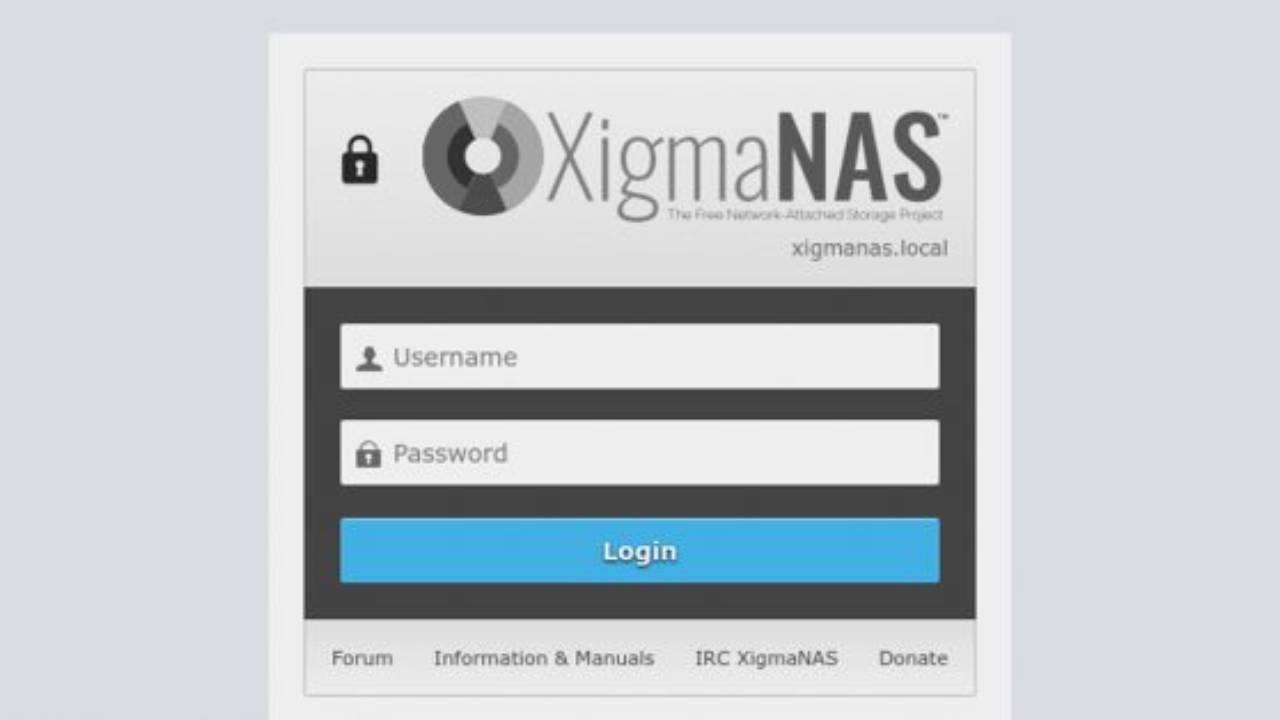Actualmente podemos disponer de un servidor NAS doméstico o para pequeñas oficinas de fabricantes como QNAP, Synology o ASUSTOR entre otros fabricantes. Sin embargo, tú también puedes montarte un NAS con el hardware que quieras, tan solo tendrás que instalar un sistema operativo orientado a servidor NAS, como, por ejemplo, XigmaNAS. Este sistema operativo es uno de los mejores que podemos encontrar para usarlo como un servidor NAS, viene con una gran cantidad de servicios ya instalados, e incluso nos permitirá instalar cualquier software que sea compatible con FreeBSD. ¿Quieres conocerlo todo sobre este sistema operativo orientado a NAS y cómo configurarlo desde cero?
En el siguiente índice de contenidos podrás acceder a las configuraciones específicas que tratamos en este tutorial, y es que en RedesZone os vamos a explicar las principales características de este sistema operativo tan completo, también os vamos a enseñar cómo realizar una instalación en una máquina virtual, aunque en un servidor real sería exactamente igual, también podréis ver las principales opciones generales del sistema operativo y después, nos meteremos de lleno en la configuración del almacenamiento con el sistema de archivos ZFS. Por último, os enseñaremos cómo configurar de forma básica los diferentes servicios que incorpora el sistema operativo, como el servidor Samba, FTP, DLNA, SSH, cliente BitTorrent y más.
Qué es un servidor NAS
Un servidor NAS es un dispositivo de almacenamiento conectado a una red que está diseñado para proporcionar un almacenamiento centralizado y accesible para varios usuarios y dispositivos dentro de una red local. Este tipo de servidor está dedicado exclusivamente al almacenamiento de datos y suele ejecutar sistemas operativos optimizados para esta función, como FreeNAS, OpenMediaVault o el propio sistema operativo propietario del fabricante del dispositivo.
Los servidores NAS están equipados con una o más unidades de disco duro, que pueden ser configuradas en distintas configuraciones de almacenamiento, como RAID, para mejorar la fiabilidad y el rendimiento del sistema. Además, suelen contar con una amplia variedad de características y funcionalidades, como la capacidad de realizar copias de seguridad automáticas, compartir archivos y carpetas de manera segura, crear almacenamiento en la nube privada, y proporcionar servicios multimedia para transmitir contenido a dispositivos compatibles en la red.
Una de las principales ventajas de un servidor NAS es su facilidad de uso y configuración. Los usuarios pueden acceder y administrar sus archivos y carpetas desde cualquier dispositivo conectado a la red, ya sea un ordenador, una tablet o un smarphone, utilizando aplicaciones y herramientas compatibles con el protocolo de red utilizado por el servidor NAS, como SMB/CIFS, NFS o FTP.
Además, los servidores NAS son escalables, lo que significa que los usuarios pueden ampliar fácilmente la capacidad de almacenamiento añadiendo unidades de disco duro adicionales o actualizando las unidades existentes. Esto los convierte en una solución flexible y rentable para satisfacer las necesidades de almacenamiento de datos en crecimiento de hogares y pequeñas empresas.
Principales características
XigmaNAS es una distribución basada en FreeBSD y que está orientada específicamente para funcionar como un servidor NAS de alto rendimiento. Este sistema operativo se puede instalar en cualquier plataforma x64, y es que gracias a FreeBSD tendremos compatibilidad con una gran variedad de hardware. NAS significa almacenamiento conectado en red, y este sistema operativo facilita enormemente la utilización y la configuración de diferentes servidores para facilitar el acceso vía Samba, FTP, NFS y muchos otros protocolos de red. Este sistema operativo permite que clientes con Windows, Linux o Mac puedan conectarse de forma local o remota y trabajar con los archivos en red.

Otras características muy importantes de este sistema operativo es que incorpora ZFS (OpenZFS), el sistema de archivos más avanzados que existe actualmente. También permite configurar diferentes RAID a nivel de software, permite cifrar el disco con AES-XTS, configurar el SMART y habilitar los reportes por email. Este sistema operativo incorpora los siguientes servicios:
- CIFS/SMB (Samba)
- Active Directory Domain Controller (Samba)
- FTP (Proftpd)
- NFS
- TFTP
- AFP
- RSYNC
- Unison
- iSCSI (initiator and target)
- A nivel de red tenemos HAST, CARP, Bridge y Link Aggregation, también soporta VLANs 802.1Q y WoL.
Otras características extras de este sistema operativo, son las siguientes:
- UPnP
- Cliente BitTorrent con Transmission
- Cortafuegos integrado y posibilidad de crear rutas estáticas
- iTunes/DAAP server
- iPerf3 para medir en red local el rendimiento
- RRDtool para las estadísticas gráficas
- IPMItools
- Syncthing
- Servidor de medios DLNA con Fuppes y miniDLNA (uno u otro).
- Servidor web con HTTP y HTTPS (Lighttpd)
- VirtualBox con servidor VNC y también phpVirtualBox y noVNC (HTML5/WebSocket VNC client) para la gestión de la VM.
- NUT para monitorizar los SAI (Sistema de Alimentación Ininterrumpido).
- Gestor de ficheros interno en el sistema operativo.
También nos gustaría destacar que XigmaNAS nos permitirá instalar cualquier paquete de FreeBSD de manera manual, para aumentar aún más las posibilidades de este gran sistema operativo. Todas las configuraciones se realizan a través de la interfaz gráfica de usuario, excepto el software adicional que tú decidas instalar.
En cuanto al desarrollo de este sistema operativo, está más vivo que nunca y cada mes lanzan una o varias actualizaciones del sistema operativo, incorporando las últimas versiones del software interno, y corrigiendo diferentes fallos, fallos de seguridad del software y muchas otras mejoras para hacerlo realmente rápido. Actualmente tenemos dos versiones de XigmaNAS, la versión XigmaNAS 12.1 está basada en FreeBSD 12.2, y la versión XigmaNAS 11.4 está basada en la versión FreeBSD 11.4, por tanto, dependiendo de qué base elegir, debemos instalar uno u otro. Nuestra recomendación es que utilicéis la versión XigmaNAS 12.2.
XigmaNAS permite dos modos de instalación, la «Embedded Installation» nos permite una instalación integrada en una tarjeta SD, llave USB o un SSD/HDD. En este modo de instalación no se puede instalar software adicional ni configuraciones avanzadas a nivel de sistema. En el caso de instalar el sistema operativo en el modo «Full Installation», realizaremos una instalación normal donde tendremos una parte para «DATA» donde tendremos todo el software adicional que podamos instalar, y también un «Swap» por si andamos cortos de memoria RAM. Ambos métodos de instalación permiten una actualización fácil, pero se debe hacer de manera «manual» descargando la última versión, y no es casi automático como en los NAS comerciales.
¿Qué debemos tener en cuenta?
Con XigmaNAS, estamos ante una solución muy popular para crear sistemas NAS utilizando un hardware común. Pero a pesar de que es una herramienta muy buena, hay algunas cosas que debemos tener en cuenta antes de configurarlo. Estos factores y consideraciones a tener en cuenta, nos van a ayudar a que el sistema NAS funcione de una forma más óptima y segura.
- Hardware: Como con todas las herramientas de este estilo, necesitas un hardware que esté a la altura. Empezando por la CPU, el cual debe ser un procesador compatible y con la potencia suficiente. Especialmente si tenemos en mente utilizar funciones más avanzadas como puede ser ZFS u otras características de cifrado. También debemos tener en cuenta la memoria RAM,, donde los usos pueden ser bastante intensivos. Por lo cual se recomienda un mínimo de 8GB, pero si tenemos más es mucho mejor.
- Almacenamiento: Determinar los discos duros que vamos a utilizar, va a marcar profundamente el rendimiento de todo el sistema. La duda principal podría estar en si utilizar discos duros HDD o SDD, y también en qué cantidad los vamos a instalar. Si utilizamos un sistema SFS, debemos considerar que los discos sean idénticos. De lo contrario no se puede garantizar el mejor rendimiento posible y la redundancia adecuada.
- Configuración de red: La red es el medio de conexión para este servidor NAS, por lo cual debemos determinar cómo vamos a realizar la conexión. Podemos dar uso de una o varias interfaces de red, o es posible que necesitemos agregación de enlaces para una mayor velocidad o redundancia.
- Sistemas de Archivos y configuración: Con Xigma tendremos la posibilidad de utilizar varios sistemas de archivos y configuraciones RAID. El sistema ZFS es una de las opciones más populares, sobre todo debido a sus características más avanzadas. Pero tendremos que decidir también el tipo de redundancia, y planificar los arreglos de discos en consecuencia.
- Backup y recuperación: Siempre debemos asegurarnos de disponer de una estrategia para realizar copias de seguridad de los datos. Y también de cómo proceder con la restauración en caso de que se llegue a producir algún tipo de fallo.
- Seguridad: Al ser una herramienta que va a almacenar muchos datos, será necesario mantener todas las medidas de seguridad posibles. Tendremos que considerar los protocolos que vamos a utilizar para acceder a los datos. Establecer contraseñas fuertes y considerar limitar los accesos. Así como mantener el sistema totalmente actualizado siempre. Ayudando así a prevenir posibles ataques u otros problemas.
Sus ventajas y desventajas
Uno de los primeros puntos que se deben tener en cuenta es que se trata de un sistema gratuito que se convierte en la mejor alternativa en caso de que se necesite centralización. Hasta ahí todo bien, pero también presenta otra serie de beneficios. Por ejemplo, su fácil implementación, lo que da como resultados que los usuarios apuesten por esta alternativa en mayor medida en comparación a otros softwares NAS gratuitos. Además de esto, también hay que señalar que tiene nuevas actualizaciones de manera periódica, un punto muy a favor en este tipo de servicio. Por otro lado, no hay que olvidar señalar que tiene un gran apoyo de la comunidad.
Sin embargo, esta alternativa en particular, a pesar de los diferentes puntos que juegan a su favor, también presenta una serie de desventajas. La primera, por ejemplo, es el simple hecho de que no es la opción más acertada para todo aquel usuario que nunca ha usado antes Linux. Y no solamente esto, sino que tanto su interfaz como la navegación son algo complejas. Por lo que estos dos puntos dificultan a que un usuario que no cuente con las suficientes skills pueda usar fácilmente esta distribución basada en FreBSD.
Instalación y puesta en marcha
Una vez que ya tenemos claro cuáles son sus principales características y todo lo que ofrece, es el momento de pasar al proceso de instalación y puesta en marcha de este software. El punto importante de este proceso es que hay que tener en cuenta que la descarga e instalación de este sistema operativo es muy sencilla. Lo primero que tenemos que hacer es entrar en la web oficial de XigmaNAS, y pinchar en el botón desde de «Download». Automáticamente nos llevará a Sourceforge y podremos descargar la última versión del sistema operativo. Una vez aquí, podremos elegir entre varios tipos de descargas, la idónea es la LiveCD o LiveUSB en su versión 12.2, tal y como podéis ver a continuación:
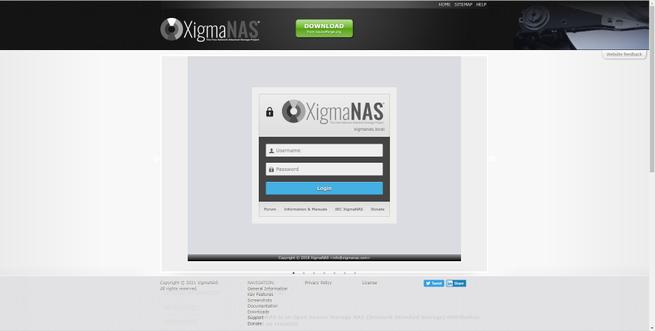
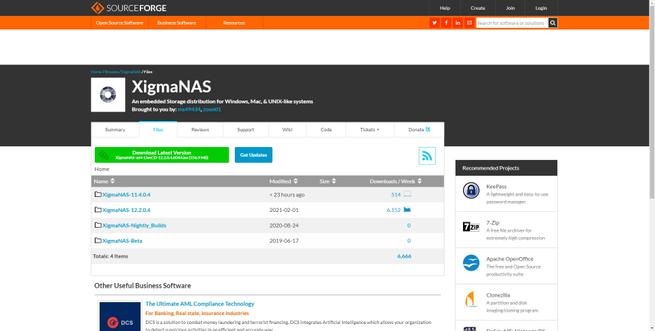
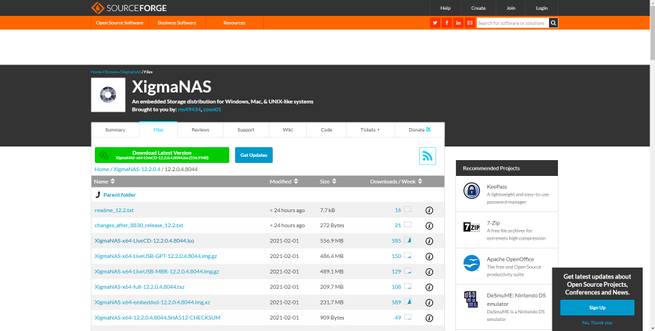
En nuestro caso vamos a instalar este sistema operativo en una máquina virtual con VMware, para instalar varios discos duros virtuales y poder configurar correctamente el ZFS que tenemos disponible en el sistema operativo. La instalación es la típica de cargar la imagen ISO, seleccionar FreeBSD x64 como sistema operativo y configurar los núcleos de CPU, RAM, y, sobre todo, poner un total de 7 discos duros, el primero para la instalación del sistema operativo, y los otros 6 para el almacenamiento de los datos.
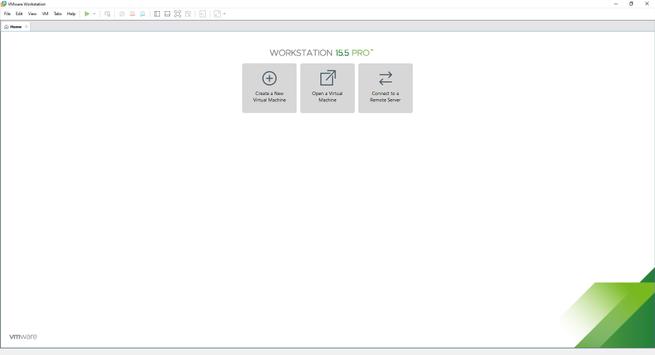
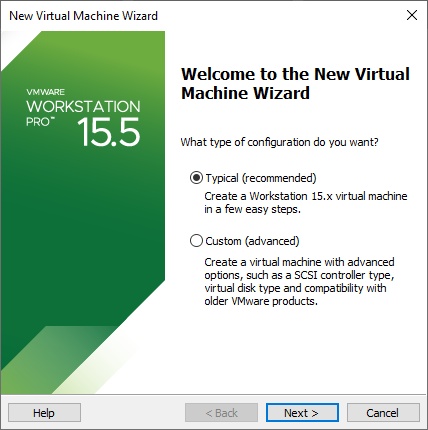
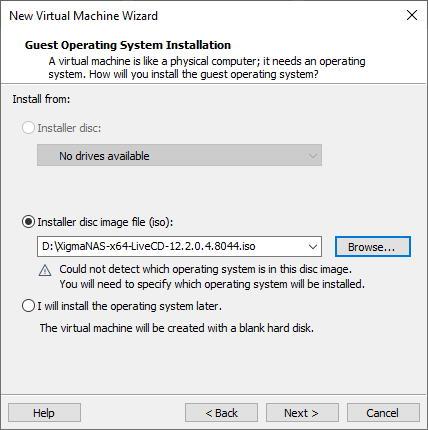
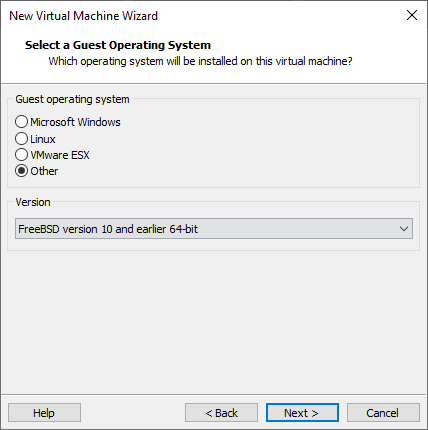
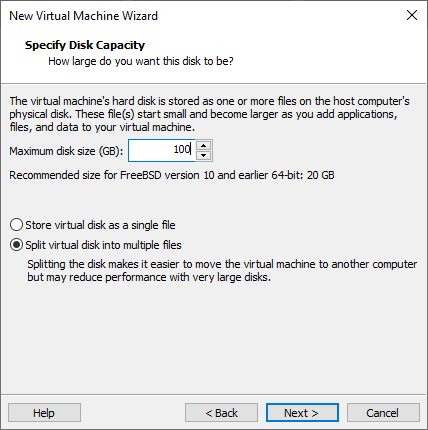
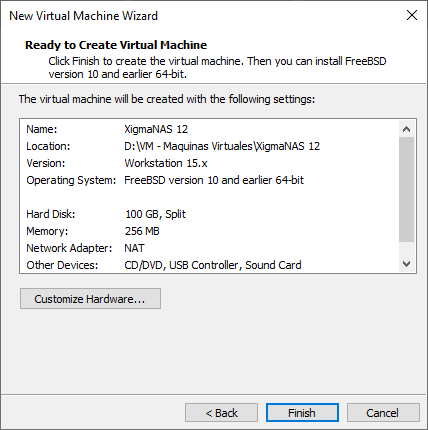
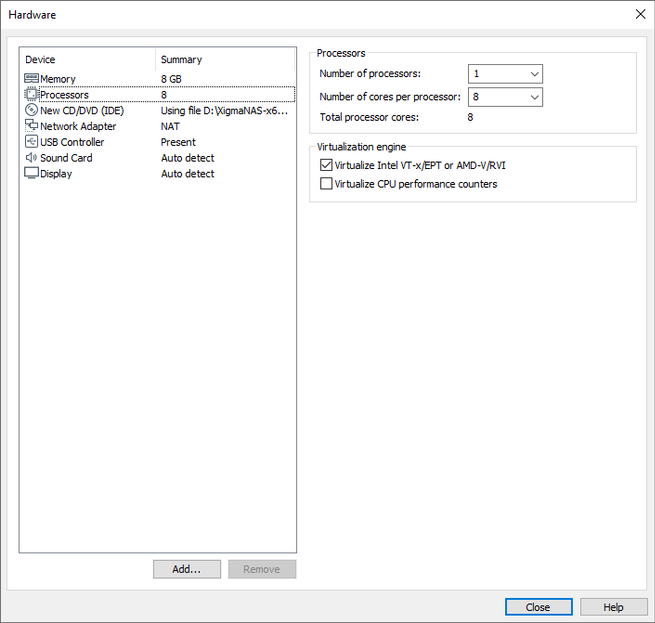
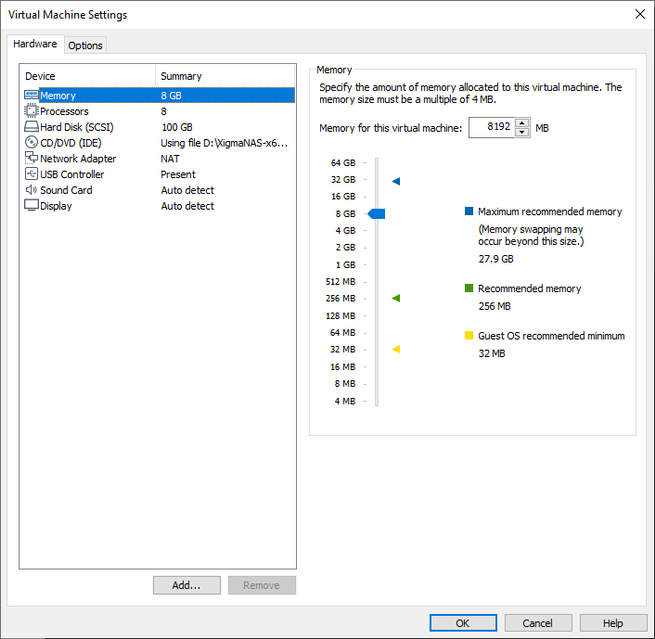
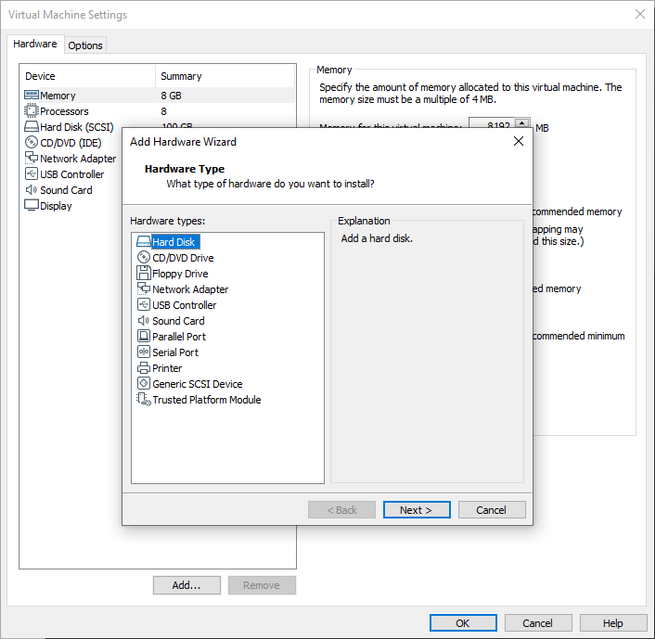
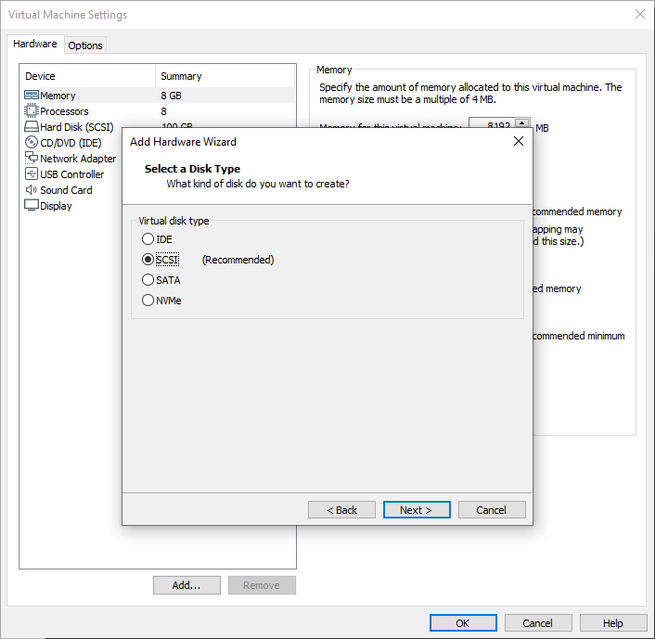
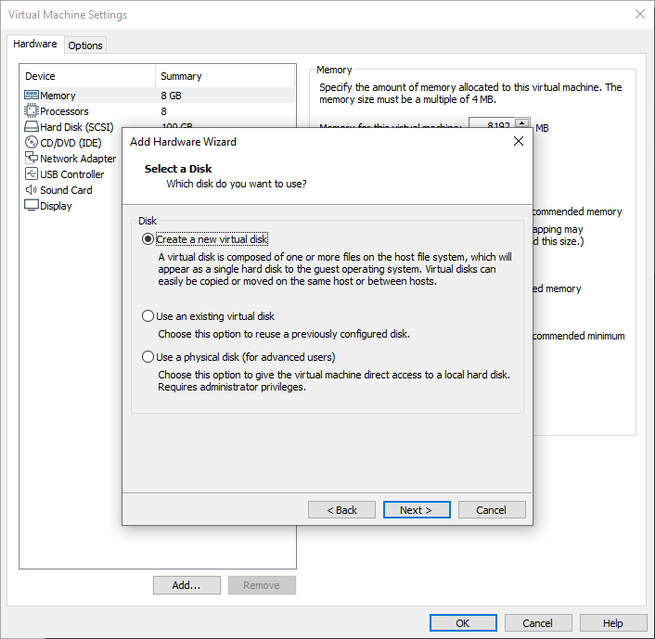
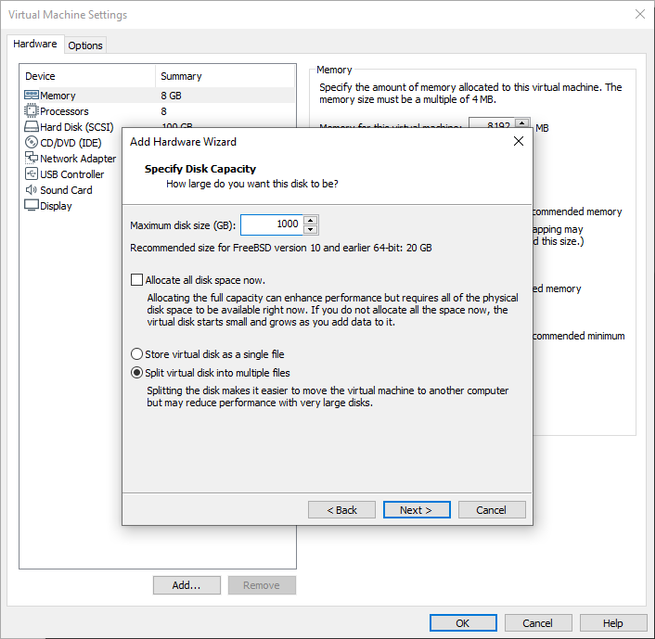
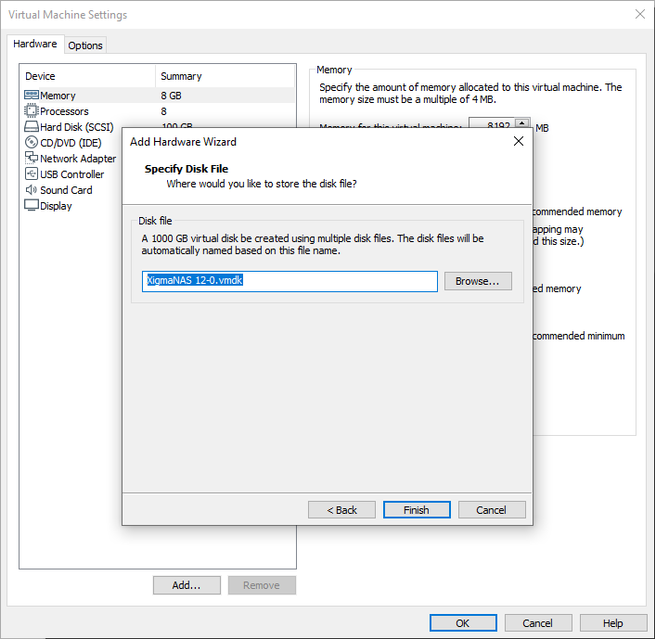
Cuando hayamos configurado la VM correctamente, nos debería aparecer algo como lo que se muestra en la siguiente imagen:
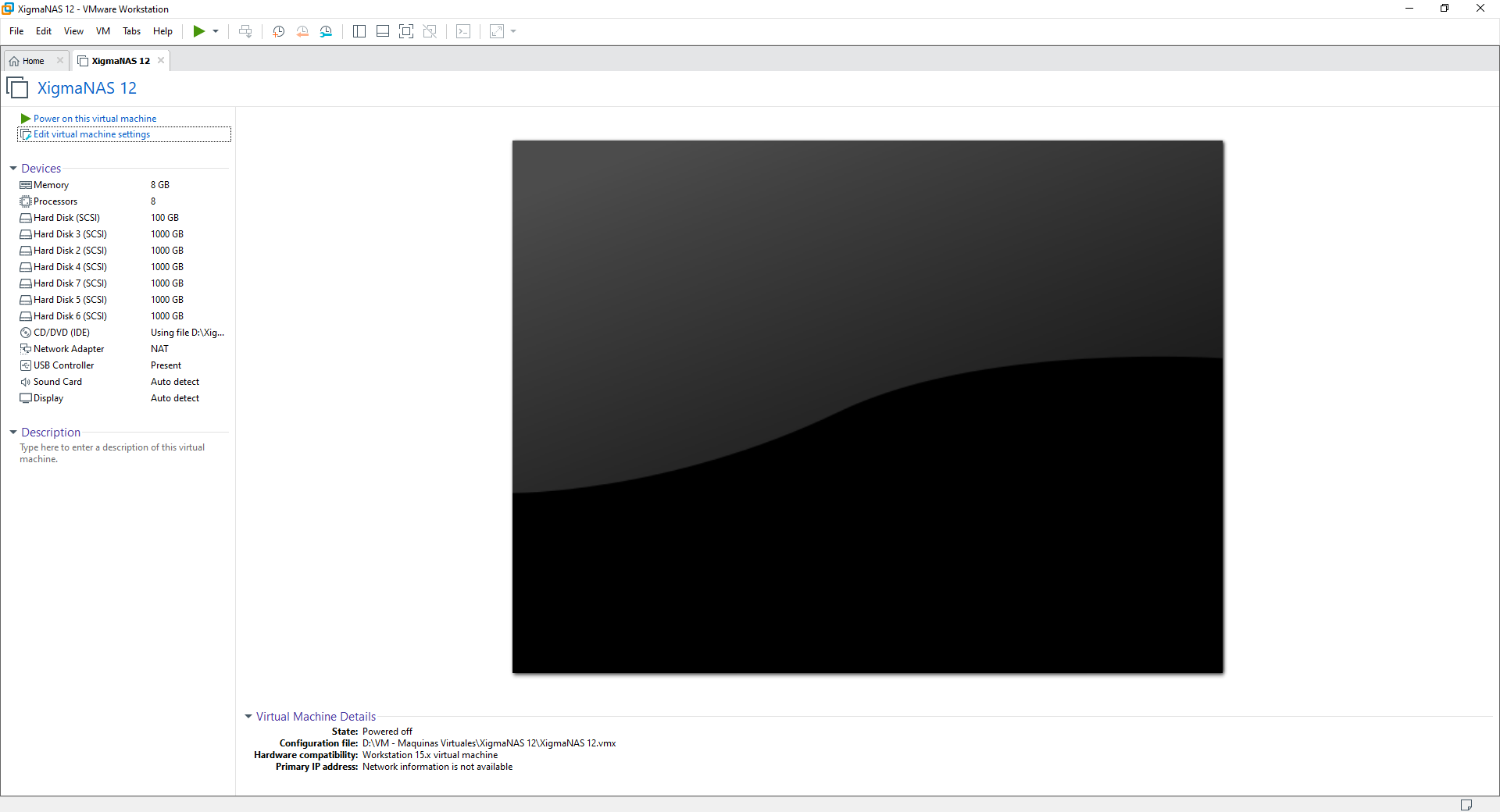
El sistema operativo cargará y tendremos que presionar la tecla número 9 para proceder con la instalación o actualización. En el siguiente menú podremos elegir entre «Install Embedded» o «Full», tal y como os hemos explicado antes, para la gran mayoría de usuarios con la primera es suficiente, pero si quieres instalar software adicional en una partición de datos dedicada, deberás elegir la versión «Full».
Al elegir esta versión, podemos elegir entre crear un MBR o GPT, lo normal es usar MBR porque usaremos un disco de baja capacidad. Una vez que hayamos realizado la selección de «Install Full MBR», nos indicará todo lo que se va a hacer en el disco duro real. A continuación, tenemos que seleccionar el origen de los datos (el CD) y también el destino (el disco duro que queremos utilizar para el sistema operativo, este disco duro no permite compartir datos como almacenamiento). Una vez seleccionado el disco, definimos el tamaño de la partición del sistema operativo, después el tamaño de la memoria SWAP, y finalmente, hará todas las operaciones necesarias para instalar el sistema operativo en su versión «Full».
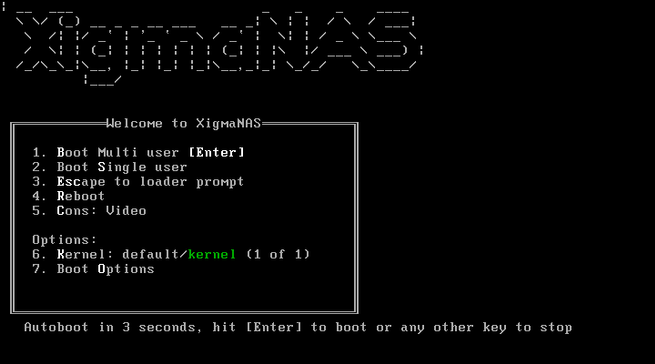
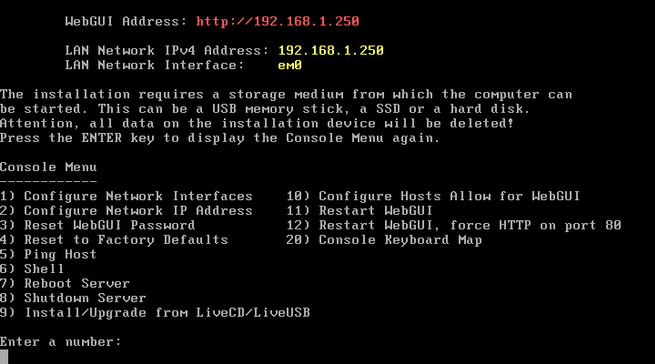
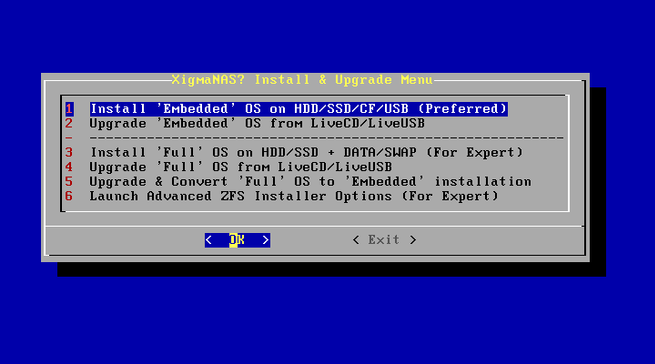
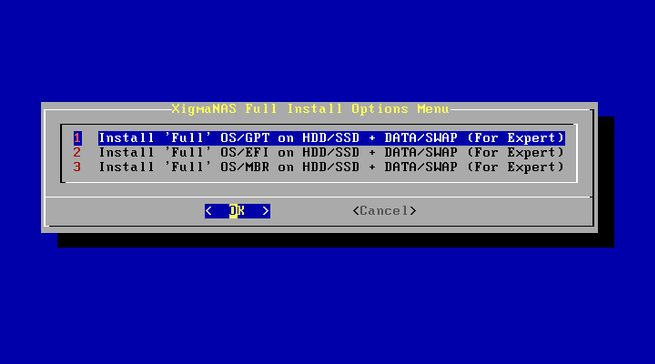
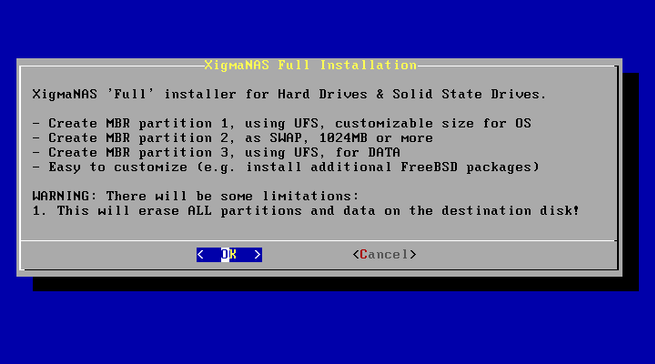
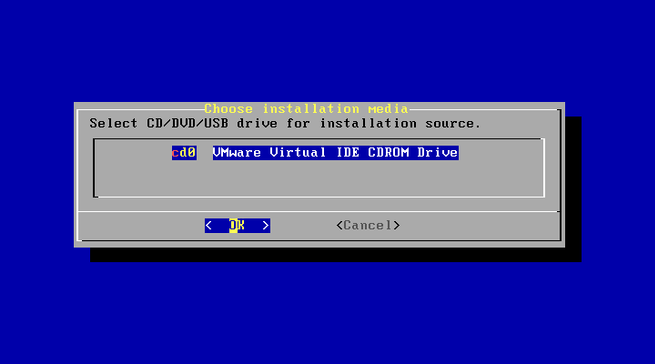
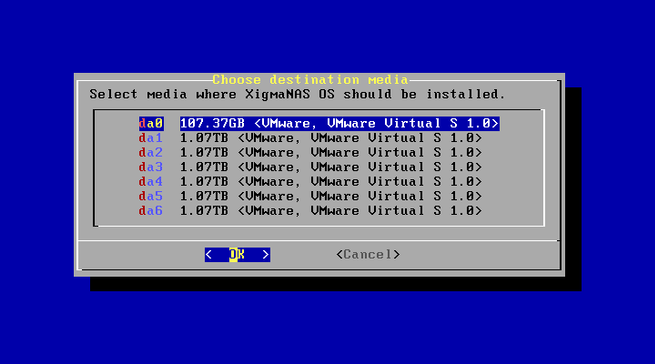
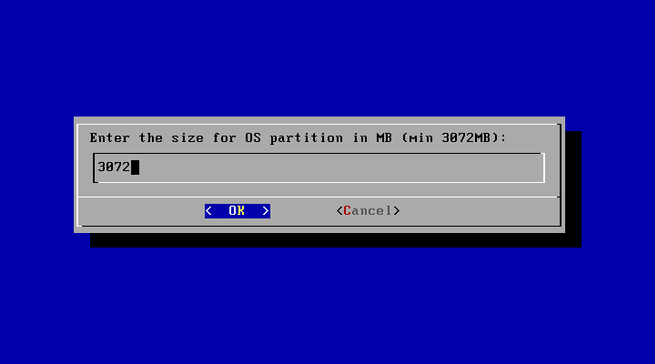
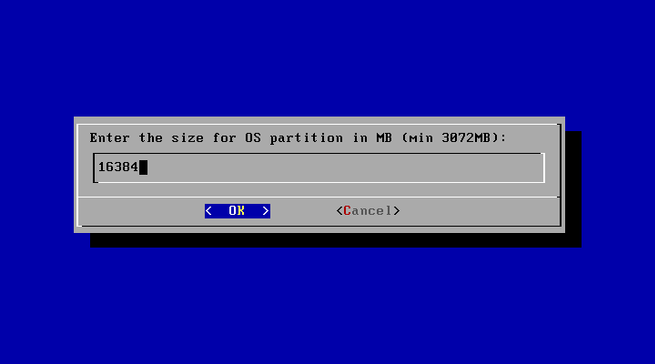
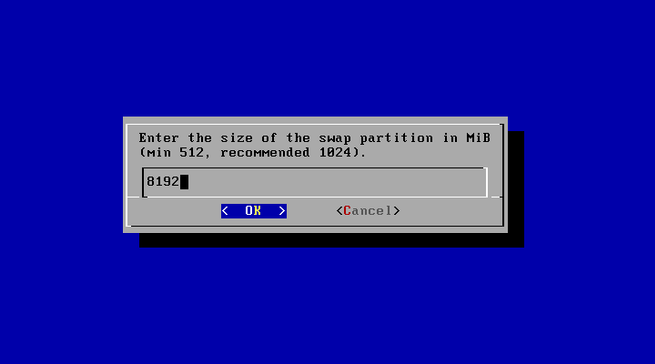
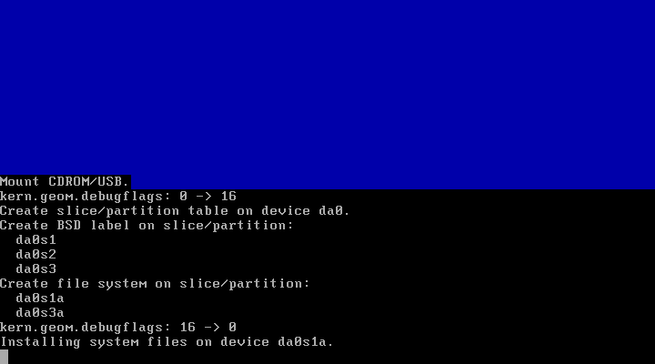
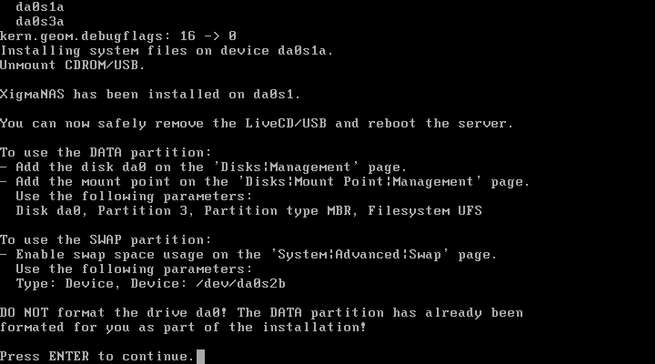
Cuando nos pida reiniciar el sistema operativo, reiniciaremos y automáticamente nos cargará el sistema operativo, ahora tendremos que configurar la interfaz de red para que obtenga dirección IP a través del DHCP. Esto se hace entrando con el nombre de usuario «root» y contraseña «xigmanas», elegimos la opción número 2 y seguimos el asistente, indicando que queremos DHCP en la interfaz.
Una vez que esté configurada, ya tendremos una IP proporcionada por el servidor DHCP, y podremos acceder vía web con http://IP_que_nos_indique
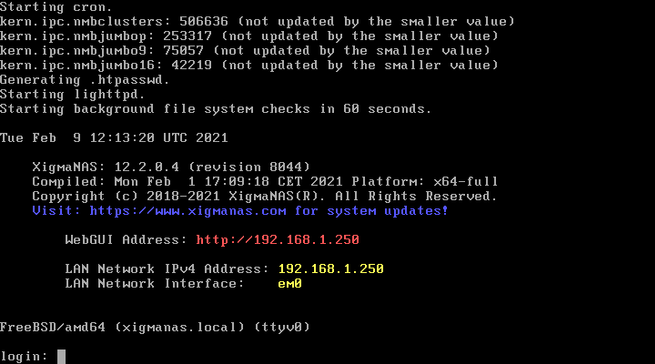
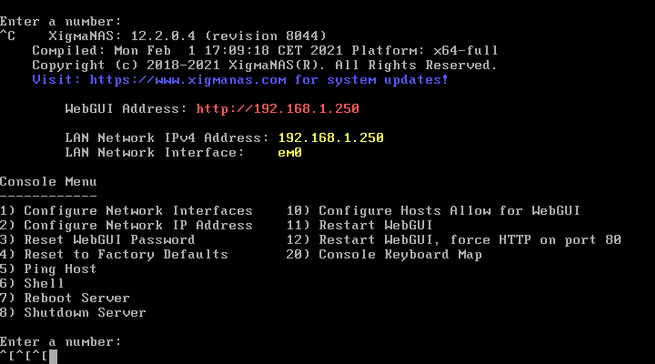
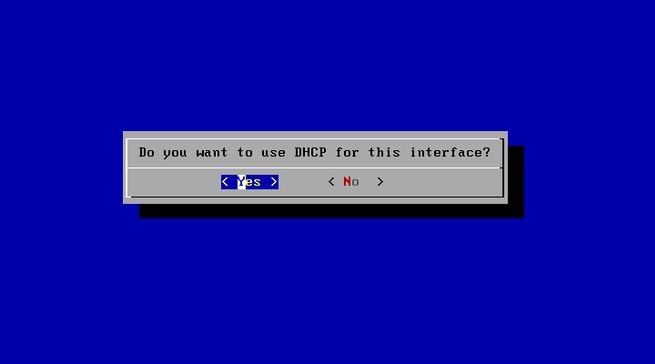
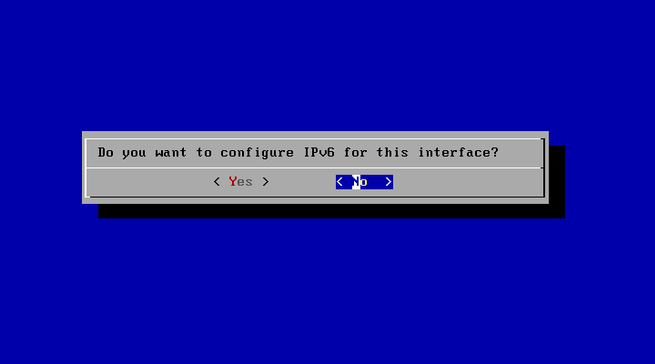
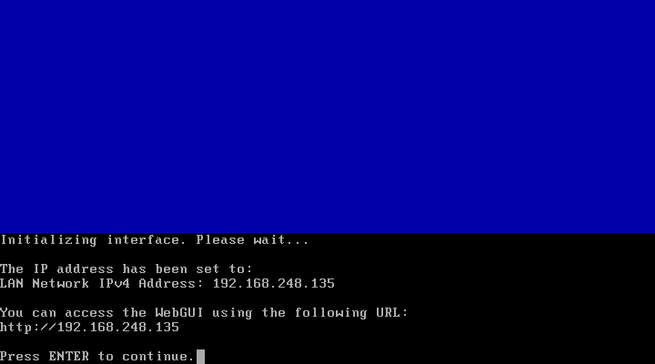
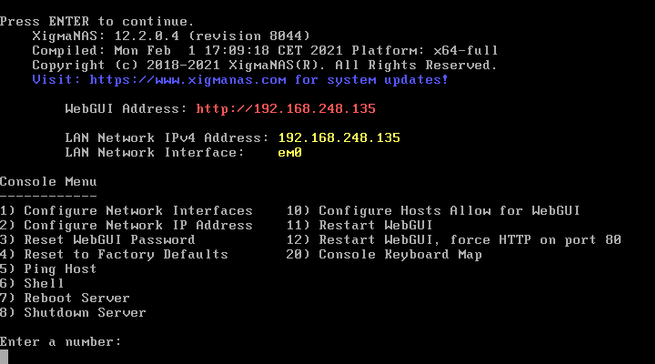
En nuestro caso, hemos puesto en el navegador http://192.168.248.135. Posteriormente en la configuración del sistema operativo, podremos configurar el protocolo HTTPS en lugar de HTTP.
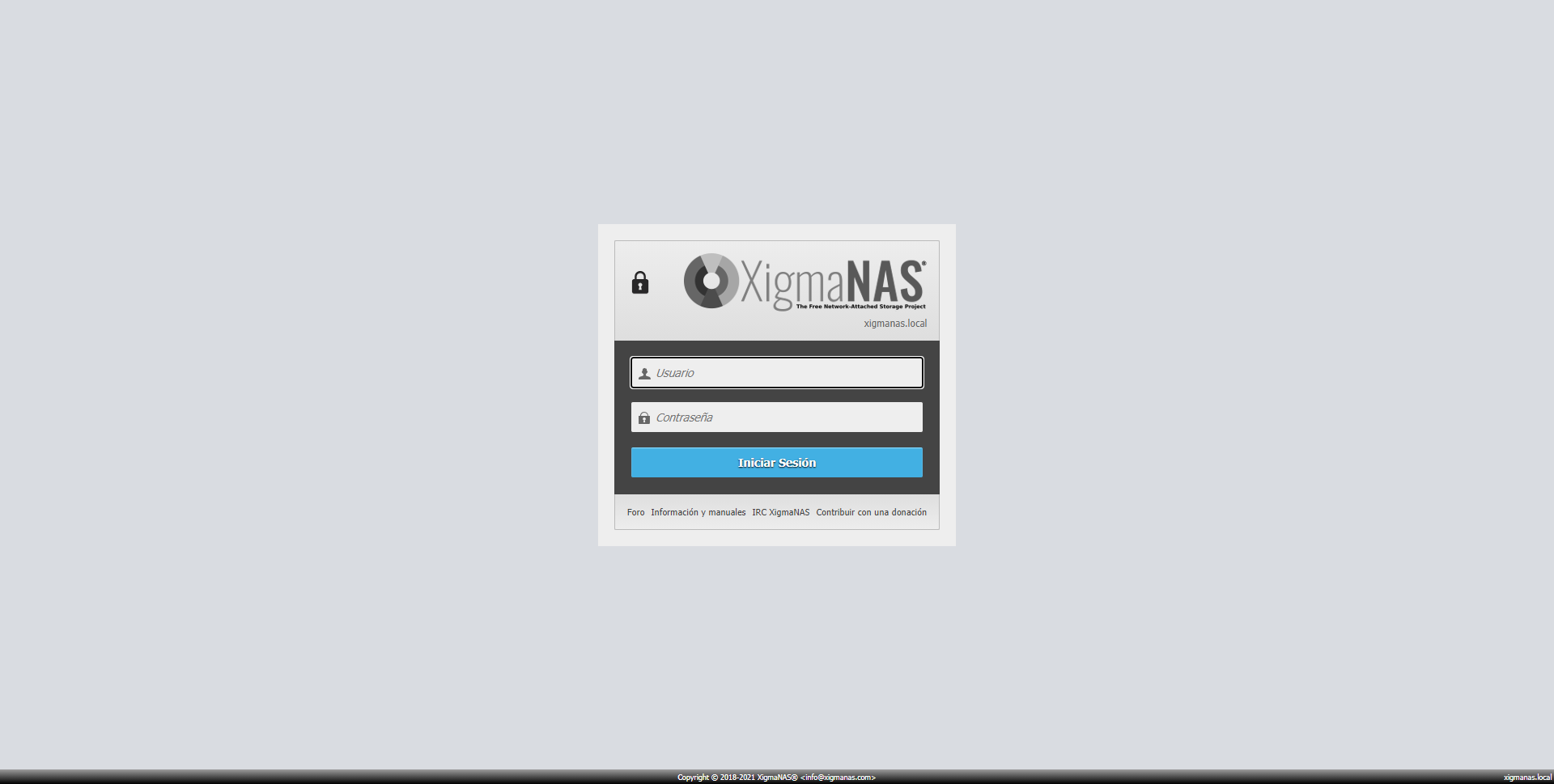
El nombre de usuario para acceder a la administración vía es «admin», y la contraseña es «xigmanas». Una vez introducidas, entraremos de lleno en la interfaz gráfica de usuario del sistema operativo:
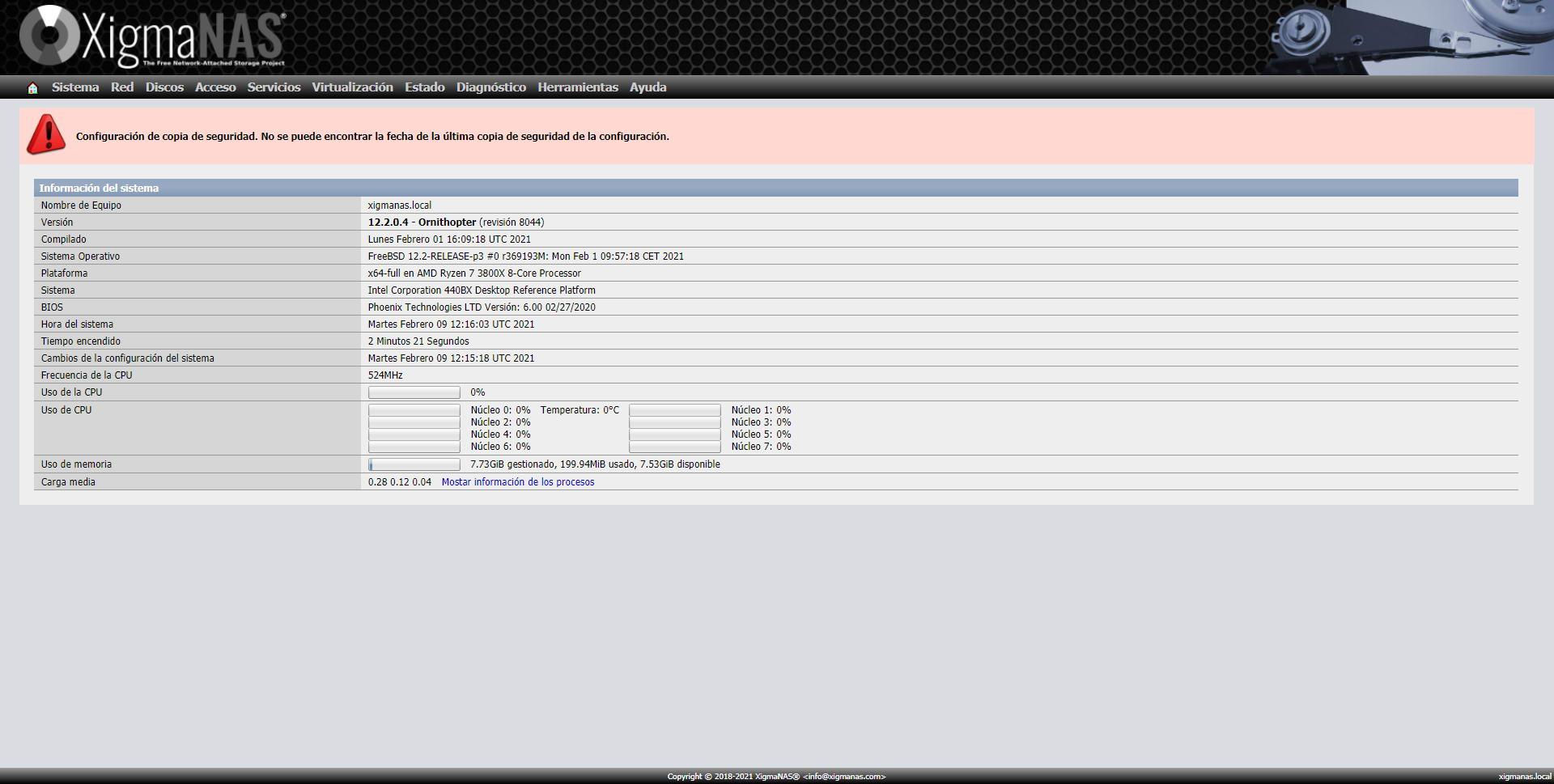
Y una vez que ya hemos visto cómo se instala este sistema operativo y cómo se puede entrar en su sistema operativo vía web, vamos a ver las opciones generales que se pueden encontrar dentro de este software gratuito.
Opciones generales del sistema operativo
Todas las configuraciones que te imagines están disponibles a través de la interfaz gráfica de usuario del sistema operativo, pero si instalas software adicional a través de los repositorios oficiales de FreeBSD, entonces tendrás que gestionarlo todo a través de consola o vía SSH.
En el menú de «Sistema / Configuración general» podremos cambiar el nombre de usuario de administrador, configurar el protocolo HTTPS, el puerto de administración, e incluso podremos limitar por hosts permitidos para que otras subredes no accedan al servidor, también tenemos la posibilidad de configurar el idioma, la hora y el nombre del equipo. Otras configuraciones son las de poner los servidores DNS, configurar la interfaz gráfica de usuario vía web con iconos y otras opciones CSS, y también cambiar la contraseña de administrador.
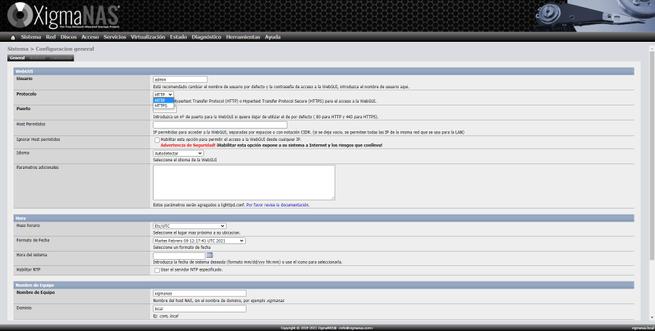
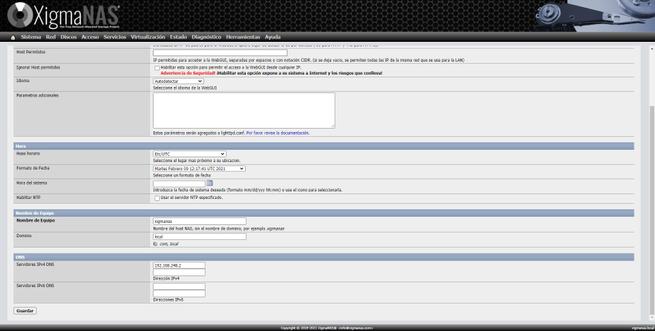
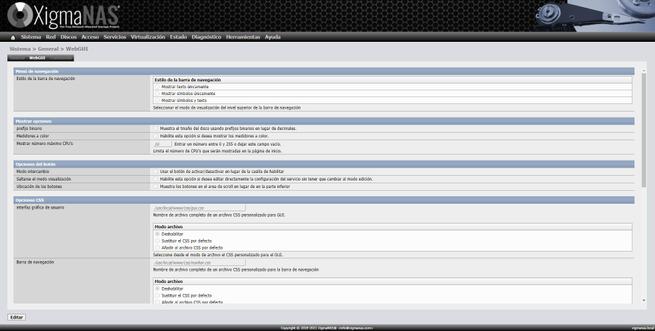
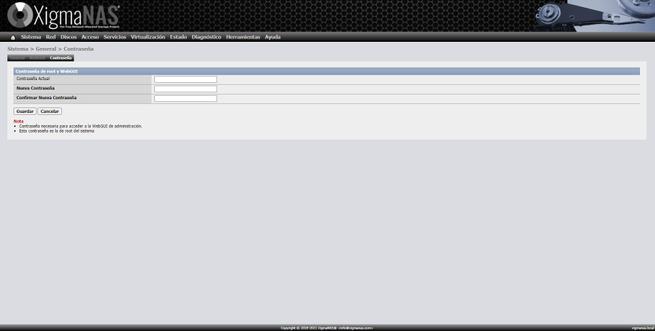
En la sección de «Sistema / Configuración avanzada» podremos configurar más en detalle todos los parámetros del sistema operativo, podremos configurar opciones del sistema, del rendimiento y de consola, también podremos configurar el servidor SMTP para enviarnos emails, configurar el informe por email semanal a través de un CRON, monitorizar diferentes parámetros del sistema operativo, configurar el espacio SWAP, ejecutar comandos antes de iniciar el sistema o después de iniciarse, configurar el cron de manera personalizada, y también definir diferentes variables en el loader.conf, rc.conf, sysctl.conf y el syslog.conf.
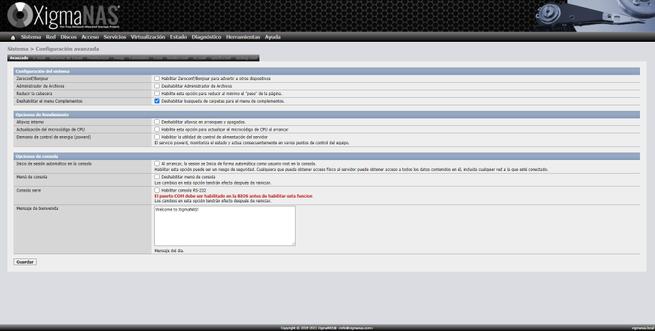
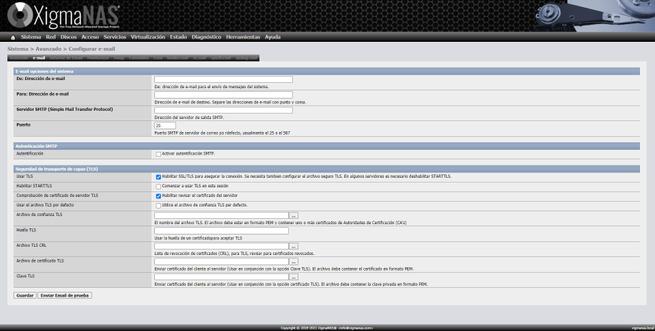
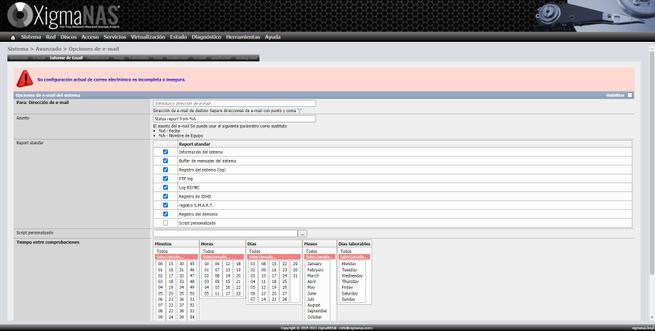
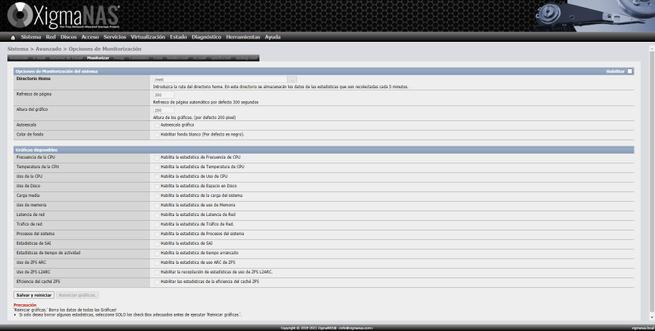
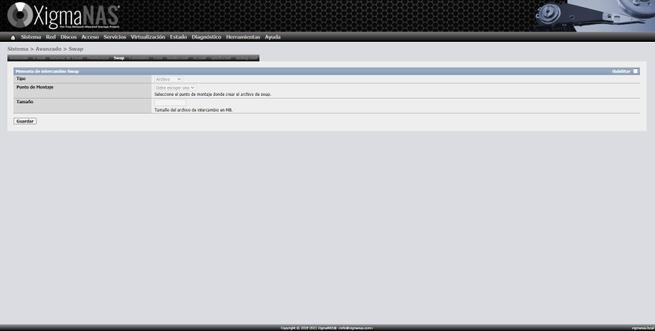
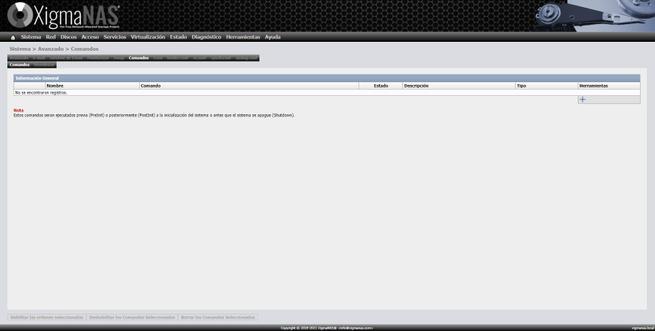
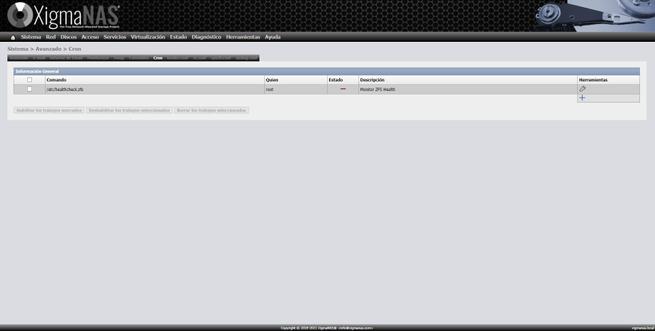
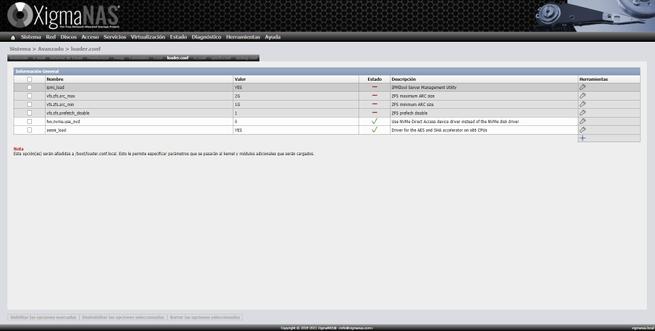
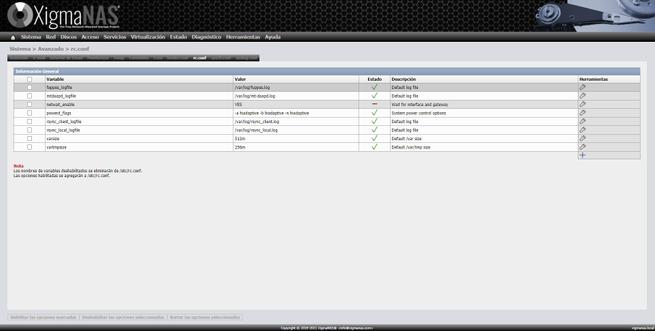
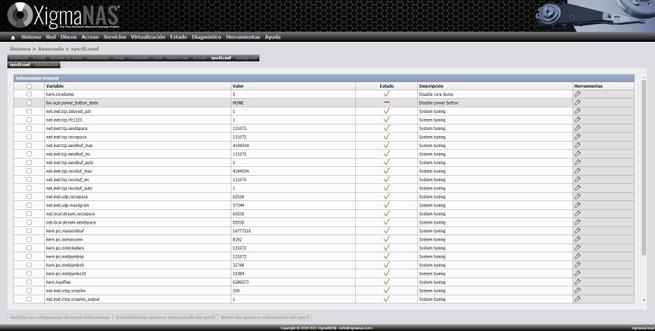
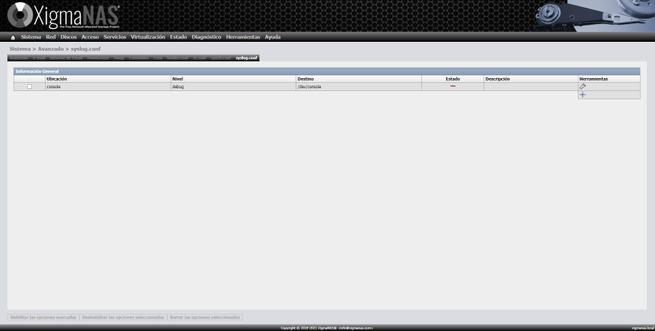
Otras opciones disponibles en la configuración general son la posibilidad de añadir nuevos paquetes de software, gestionar las interfaces de red a nivel físico, posibilidad de configurar VLANs, puente, e incluso configurar un LAGG con LACP y otros protocolos de agregación de enlaces.
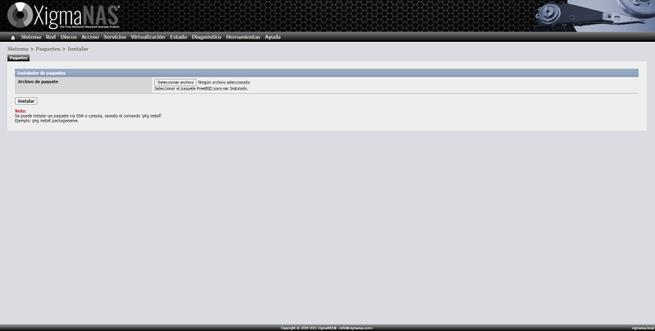
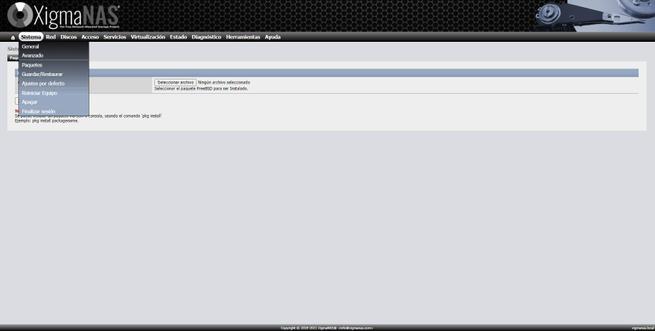
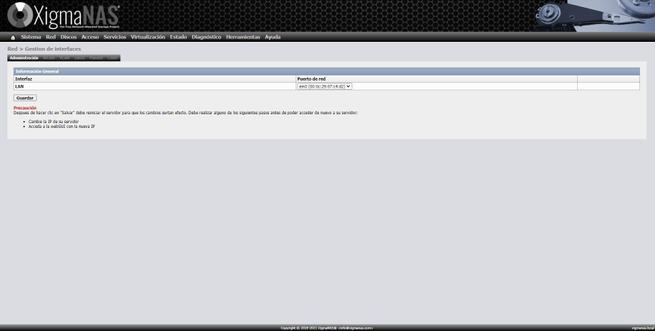
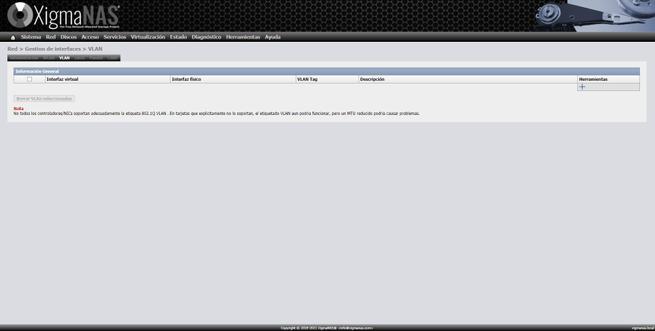
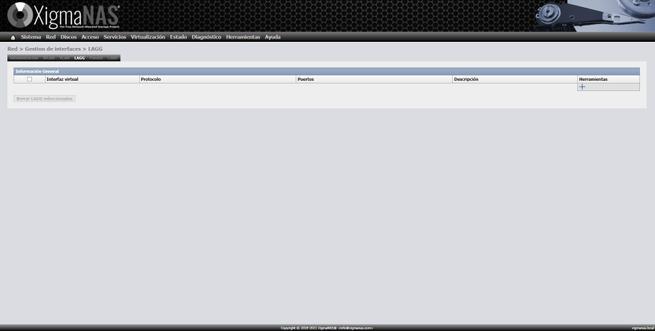
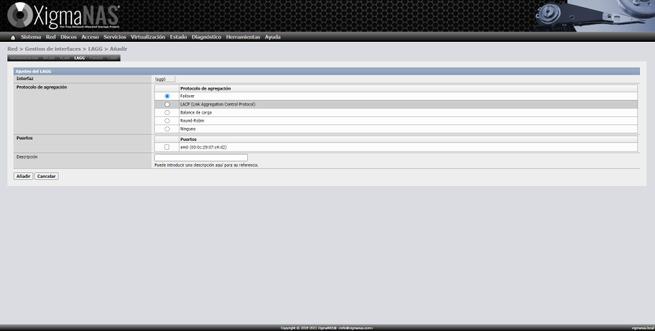
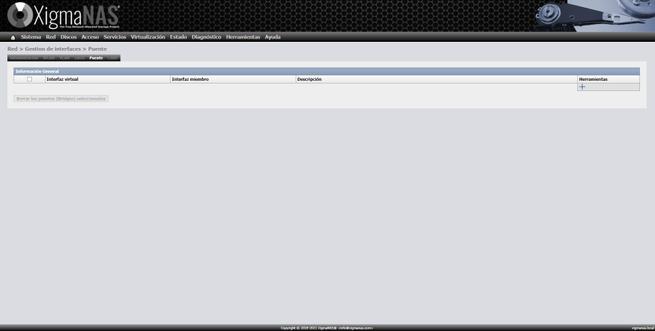
Por último, podremos configurar en detalle la red con su dirección IPv4 y IPv6, configurar un control de acceso a los hosts, crear rutas estáticas, configurar el proxy HTTP o FTP, y activar el firewall del propio servidor NAS. Tal y como habéis visto, tenemos decenas de opciones de configuración a nivel de gestión.
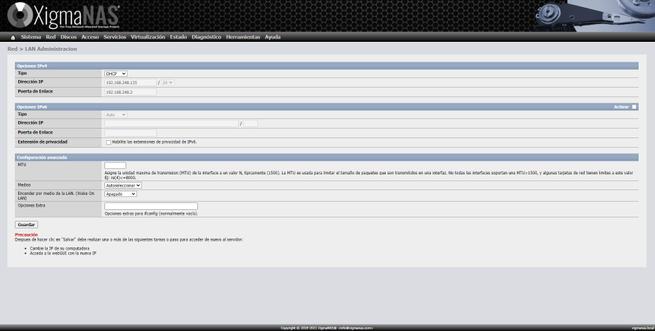
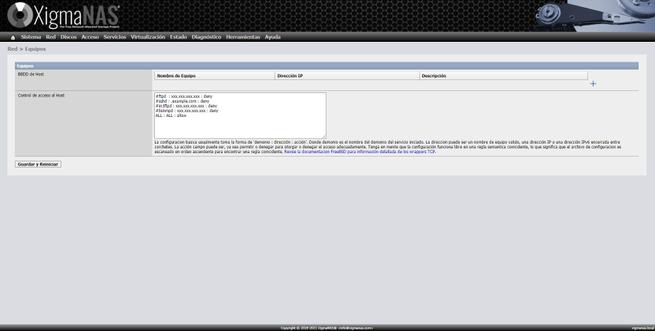
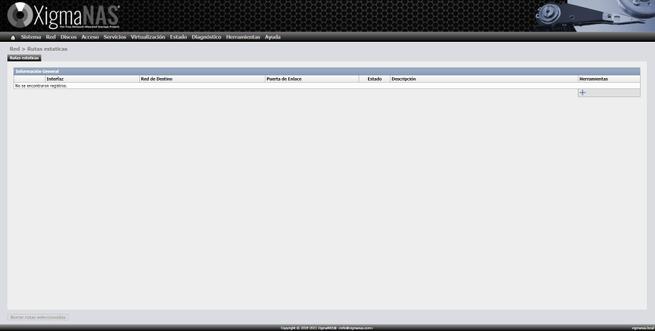
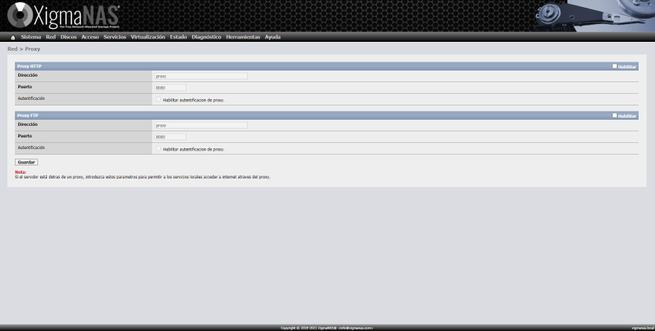
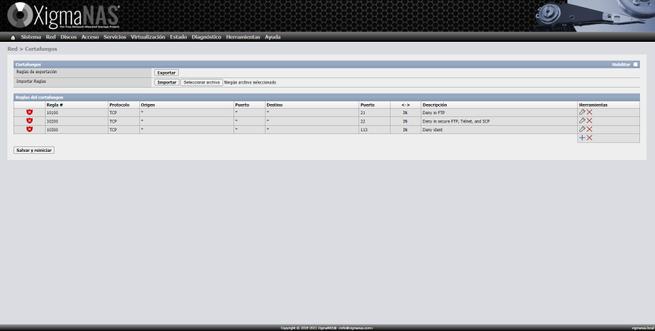
Una vez que ya hemos visto todas las opciones disponibles, vamos a configurar el almacenamiento con el sistema de archivos ZFS que tenemos en este sistema operativo XigmaNAS basado en FreeBSD.
Configuración del almacenamiento con ZFS
El sistema de archivos ZFS es uno de los más avanzado que existen para servidores NAS, este sistema de archivos tiene un alto rendimiento, y sobre todo, proporciona una gran integridad de datos. Tiene algunas características únicas como el copy on write, la posibilidad de crear múltiples pools y dataset, e incluso instantáneas de forma nativa. Otras características muy importantes es que dispone de compresión en tiempo real, y también deduplicación para ahorrar una gran cantidad de espacio en disco.
Formatear los discos con ZFS
Lo primero que tenemos que hacer es formatear los 6 discos duros que hemos instalado en el VMware, el formato que debemos usar es ZFS. Para hacer esto, nos vamos a «Discos / Administración», y pinchamos en el botón de «Importar discos», para que automáticamente detecte todos los discos y podamos formatearlos. Una vez que los reconozca, nos vamos a la sección de formatear HDD, seleccionamos todos ellos, y elegimos el sistema de archivos «almacenamiento ZFS» en todos ellos, pulsamos en siguiente y tendremos que poner una etiqueta del volumen, podemos poner algo como «Disco-número-%n» para que estén nombrados secuencialmente. Es muy importante que el nombre no tenga espacios ni caracteres raros, solo los caracteres que nos permiten.
Una vez que lo hayamos hecho, nos saldrá un registro con todas las acciones que ha realizado el sistema operativo ZFS, y cuando volvamos a la sección de «Opciones del HDD» podremos ver que el sistema de archivos usado es «ZFS Storage Pool».
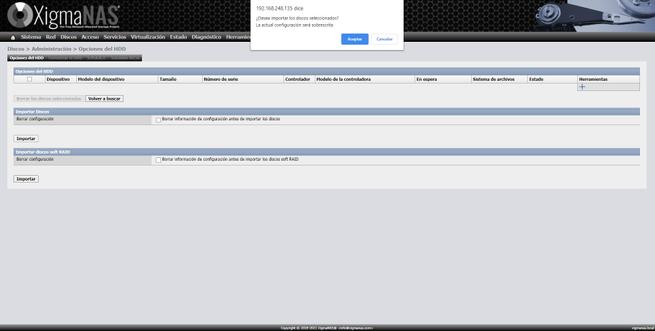
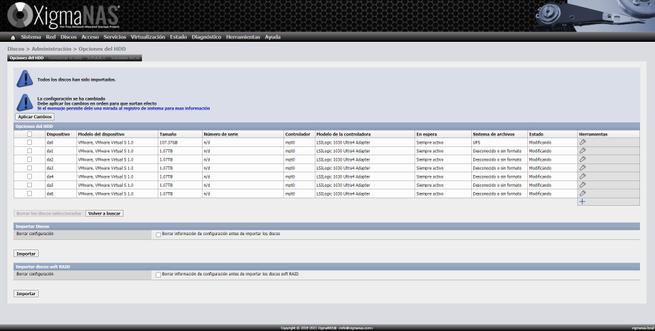
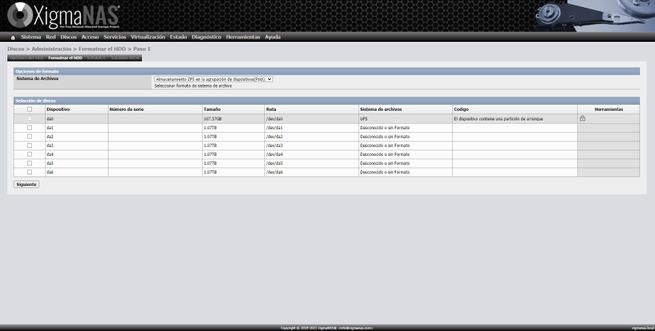
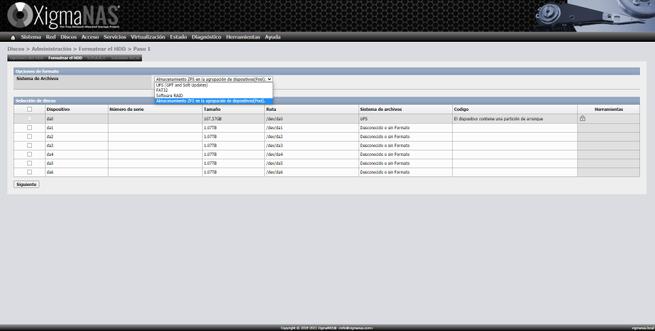
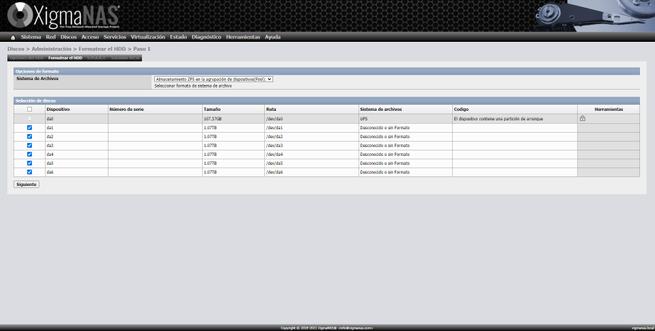
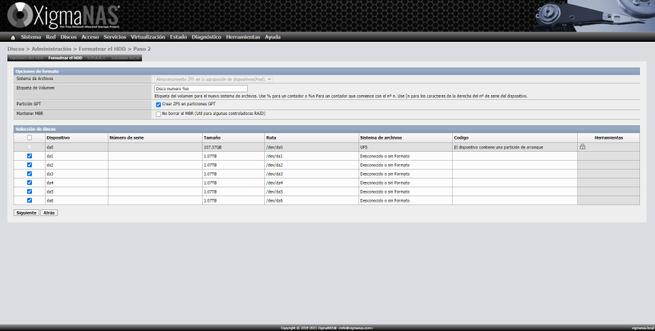
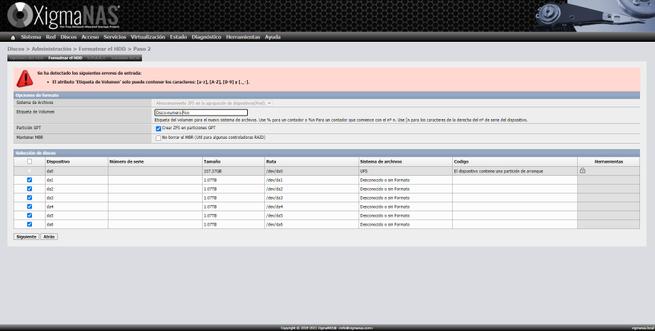
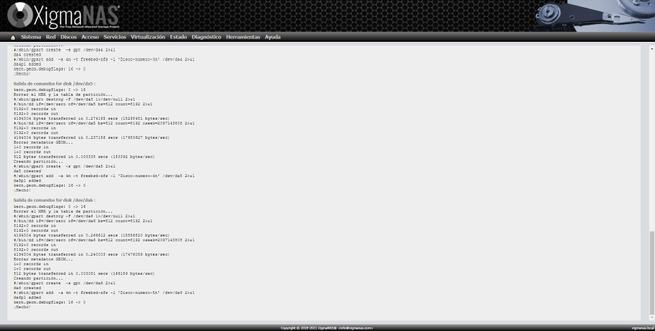
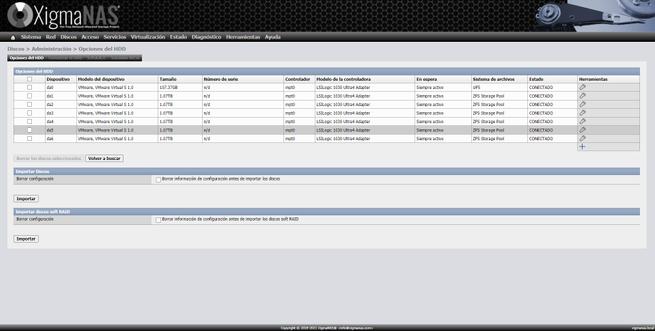
Una vez que los discos estén formateados con ZFS, vamos a crear los dispositivos virtuales, configurando los diferentes niveles de Stripe, Mirror o RAID-Z.
ZFS – Pools (Dispositivo virtual)
En la sección de «Discos / ZFS / Agrupación de dispositivos (pools)» pinchamos en «Dispositivo virtual», aquí tendremos que pinchar en el botón de «+» para añadir nuevos dispositivos virtuales. En el siguiente menú elegiremos uno o varios discos, y los botones de «STRIPE», «Espejo» y los diferentes niveles de RAID-Z se empezarán a activar dependiendo del número de discos. En la parte inferior hay una pequeña leyenda que nos va a recomendar los diferentes niveles RAID-Z que podemos configurar dependiendo del número de discos.
Debemos recordar el funcionamiento de los diferentes niveles:
- STRIPE: Es un RAID0 de los discos elegidos
- Espejo: es un RAID1 de los discos elegidos, pero podemos configurar más de 2 discos como espejo.
- RAID-Z1: permite que falle un disco, suponiendo que todos los discos tienen la misma capacidad, la capacidad total es la suma de todos los discos menos la capacidad de un disco.
- RAID-Z2: permite que fallen dos discos, suponiendo que todos los discos tienen la misma capacidad, la capacidad total es la suma de todos los discos menos la capacidad de dos discos.
- RAID-Z3: permite que fallen tres discos, suponiendo que todos los discos tienen la misma capacidad, la capacidad total es la suma de todos los discos menos la capacidad de tres discos.
- Repuesto: no está en uso, si un disco falla entra en acción y hace un resilvering para rehacer todo el pool.
- Caché: se usa como caché, es recomendable usar un SSD.
- LOG y LOG (Espejo): es donde se almacenan los propios logs de ZFS (ZIL), es recomendable usar un SSD.
En ZFS podremos configurar varios dispositivos virtuales con diferentes configuraciones, para posteriormente crear un pool asociado a un dispositivo virtual en concreto.
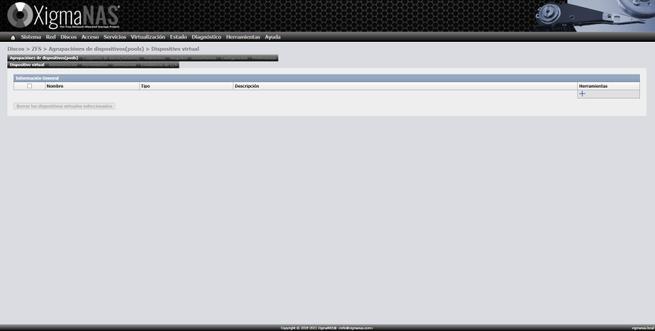
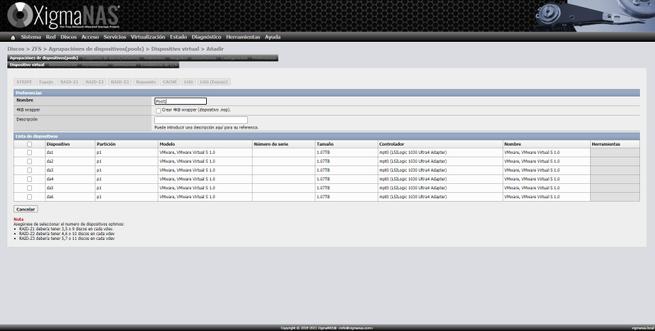
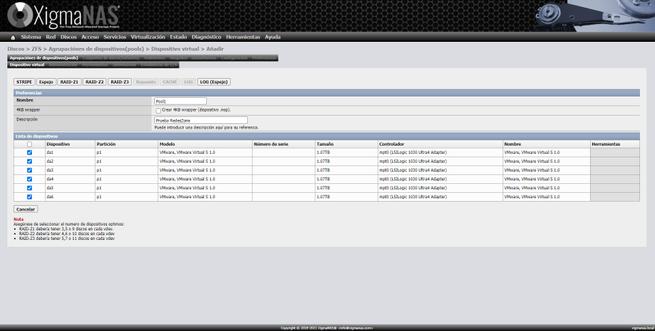
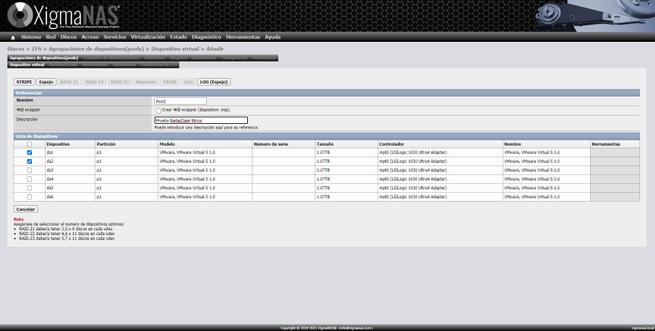
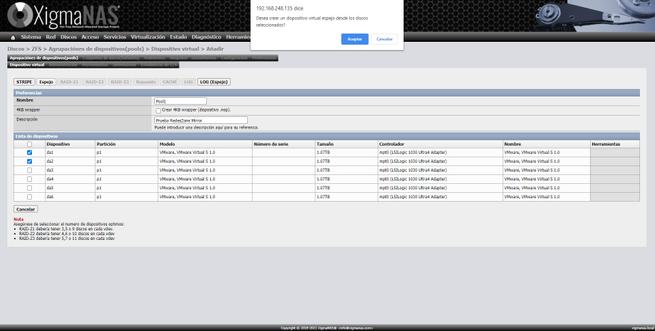
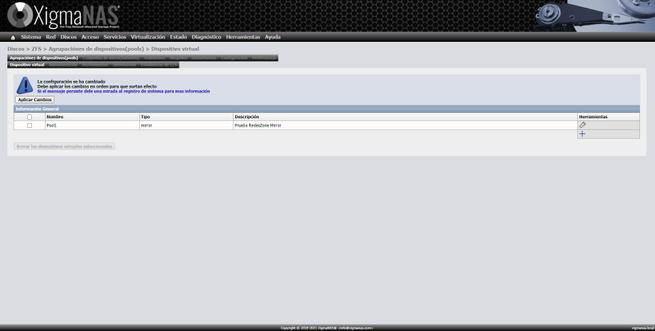
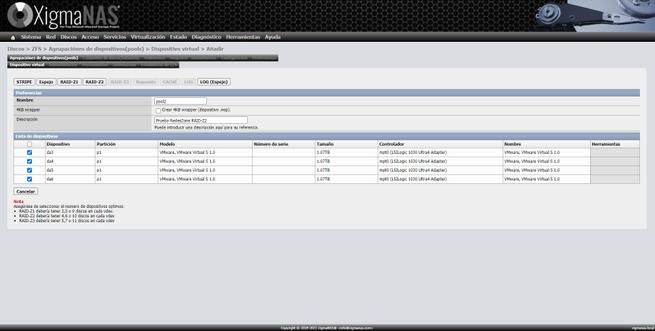
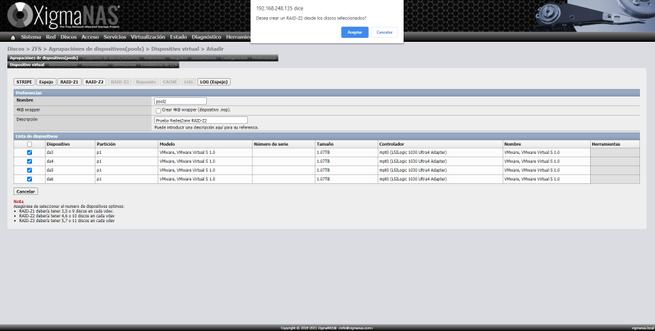
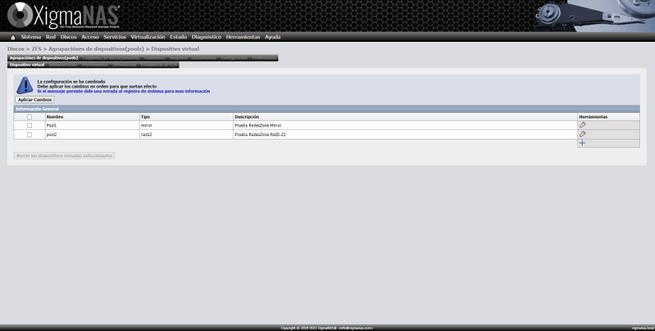
ZFS – Pools (Administración)
Una vez que ya hemos creado dos dispositivos virtuales, vamos a crear los pools, en nuestro caso, hemos creado un pool con un dispositivo virtual en mirror de dos discos, y otro pool con un dispositivo virtual (vdev) con un RAID-Z2 de cuatro discos. Al crearlo podremos darle el nombre que nosotros queramos, por defecto lo tendremos en /mnt pero podremos cambiar el punto de montaje. También podremos darle una descripción, un detalle muy importante es el nombre a elegir, porque es posible que no todos los caracteres se permitan.
Por último, podremos ver como el espejo y el raidz2 se ha inicializado correctamente, y ya podremos empezar a configurar los dataset o los volúmenes por bloques.
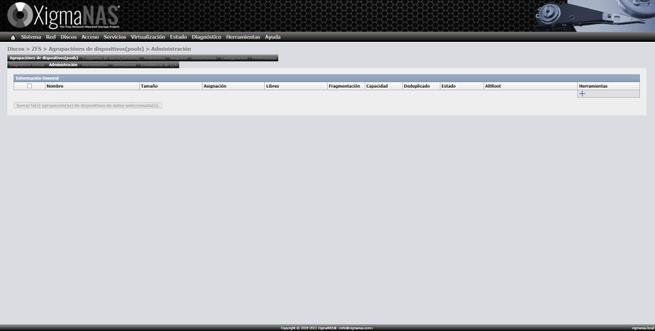
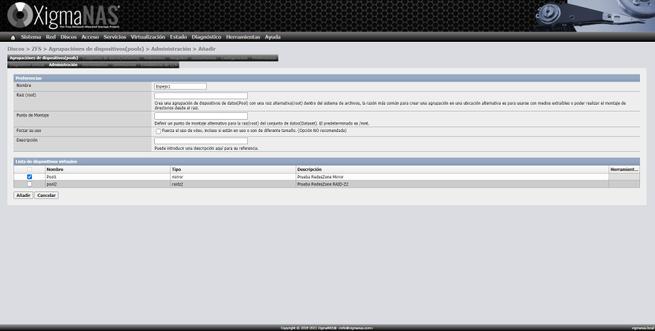
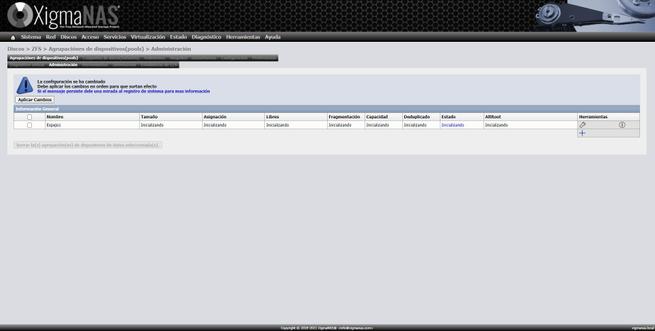
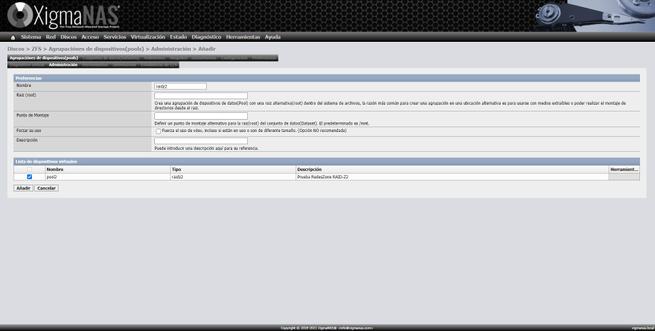
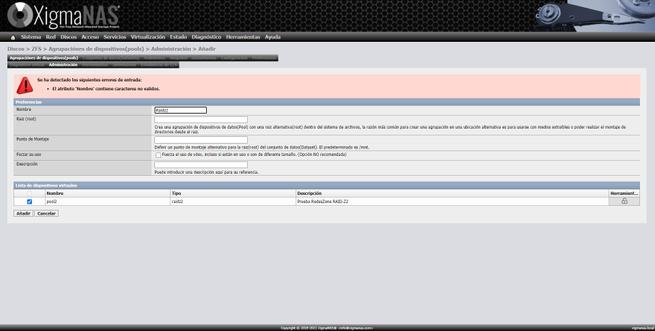
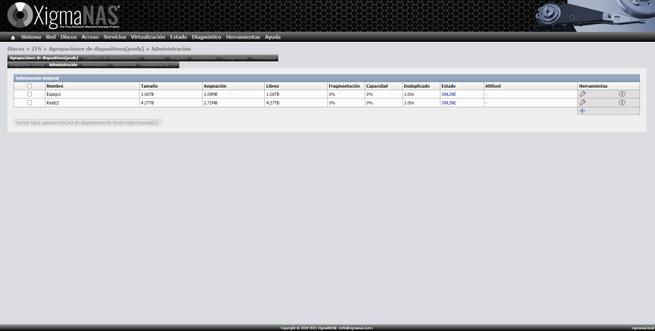
Antes de crear los dataset, en la sección de «Herramientas» es donde podremos realizar diferentes acciones avanzadas con ZFS, sin necesidad de ejecutar ningún comando por consola o SSH, todo se realiza a través de un pequeño asistente de configuración con interfaz gráfica de usuario. Si queremos retirar un disco o añadir uno nuevo, podremos hacerlo de forma rápida y fácil con este listado de herramientas para facilitarnos la vida.
En la sección de «Información» es donde podremos ver el estado general de ZFS con los diferentes pools y también los vdev configurados.
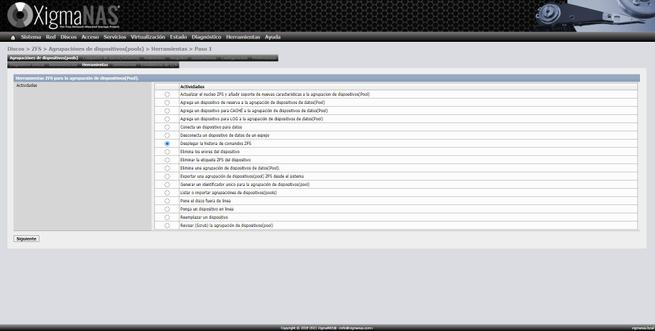
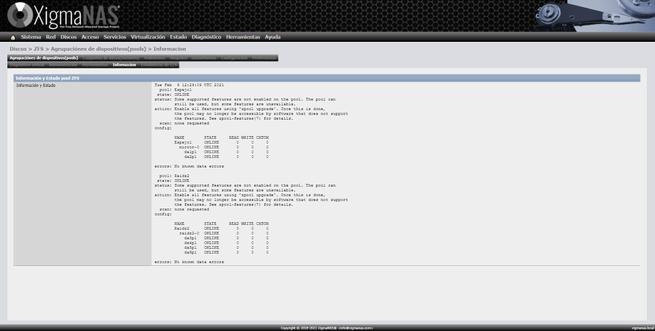
ZFS – Datasets
Los dataset nos permiten crear es el sistema de ficheros dentro de un espacio de almacenamiento de ZFS, es muy fácil de hacer, y tiene muchas opciones de configuración, como configurar la compresión, deduplicación, cuotas de disco, permisos, ACL avanzadas y mucho más. En ZFS existen dos tipos de dataset, los «filesystem» que es el dataset por defecto y que permite almacenar archivos normales y directorios, pero también tenemos «zvol» que es un dispositivo por bloques, para usar discos virtuales para entornos virtualizados y otros usos.
Para crear un nuevo dataset, nos vamos a la sección de «Conjunto de datos (Datasets)», añadimos uno nuevo con el botón de «+», le damos un nombre, a qué pool debe pertenecer, la compresión y el algoritmo de compresión a usar (es recomendable LZ4 o el nuevo que estará integrado en ZFS próximamente), si queremos deduplicación, si queremos opciones síncronas, el atime, los permisos de acceso, el propietario de este dataset y mucho más. Lo más normal es configurar en detalle cómo queremos el dataset, aunque luego podremos modificar ciertas opciones, pero es mucho mejor hacerlo desde un primer momento, sobre todo el tema de la compresión.
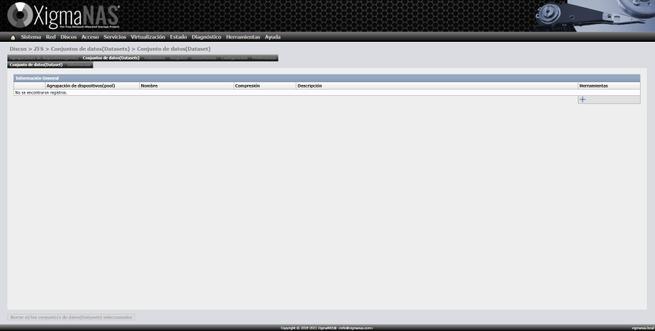
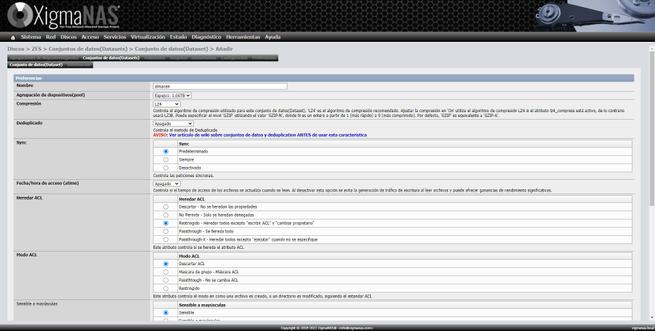
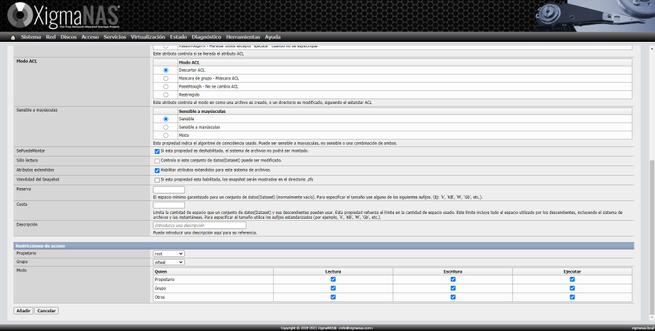
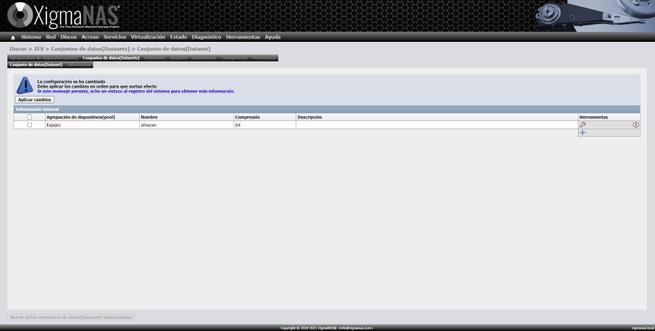
Por supuesto, podremos crear un segundo dataset en otro pool o en el mismo de antes, no importa. Tendremos exactamente las mismas configuraciones de antes.
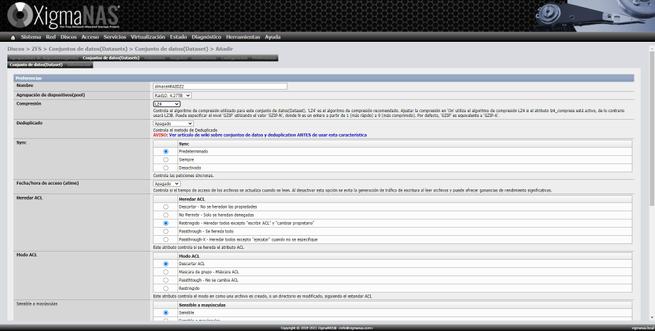
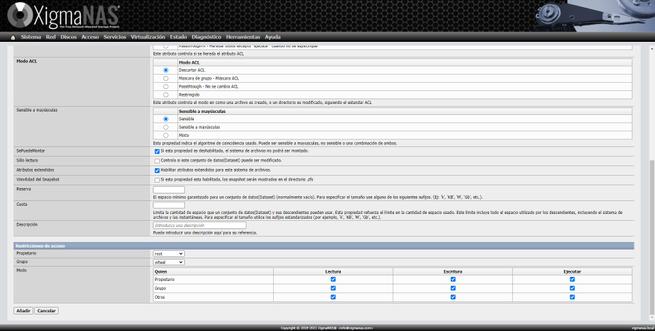
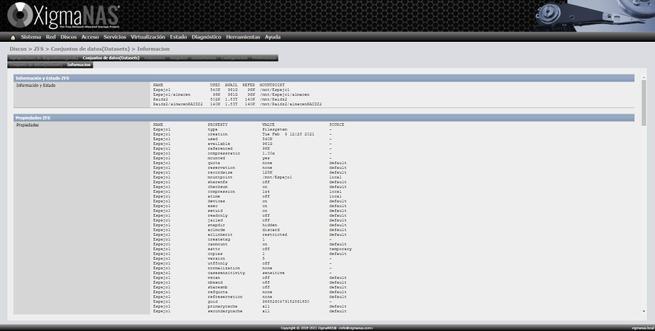
ZFS – Snapshots
Los snapshots, o también conocidos como Instantáneas, nos permitirán volver hacia atrás en caso de borrar los archivos por error o por un ransomware, ZFS nos permite hacer casi ilimitadas instantáneas, por lo que configurarlo para que tengamos un snapshot cada día es lo más normal, e incluso cada cierta hora. Una vez que tengamos la instantánea, podremos restaurarla, clonarla para ver qué ha cambiado y otras opciones de administración.

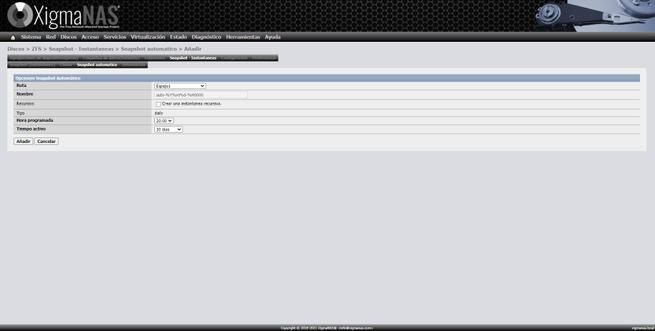
ZFS – Configuración actual y preferencias
En la sección de «Configuración» podremos ver un resumen de la agrupación de dispositivos (pools), de los dispositivos virtuales (vdev), y también del conjunto de datos (datasets) que hemos configurado, además, si hemos creado volúmenes (dataset zvol) también lo podremos ver aquí.
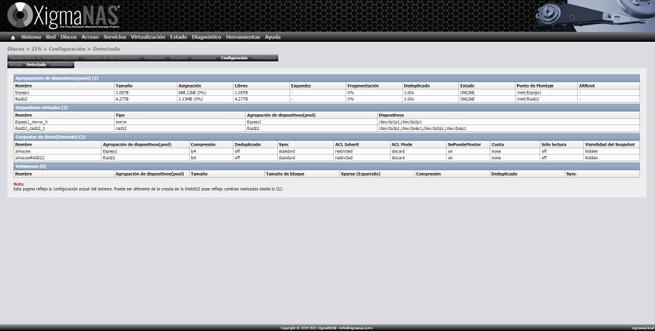
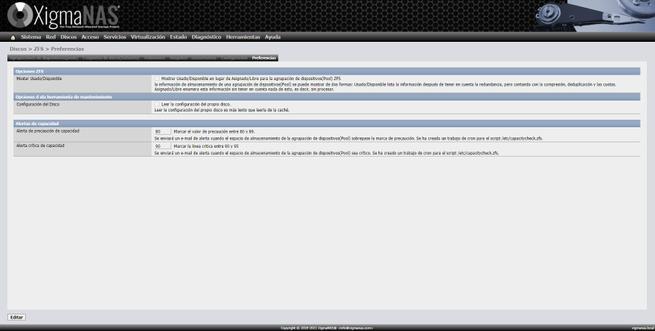
En estos momentos ya deberíamos tener el almacenamiento configurado, podremos acceder a este almacenamiento vía samba, FTP o cualquier otro protocolo.
Configuración de usuarios y grupos
La configuración de usuarios y grupos se realiza como en cualquier sistema operativo Linux, pero en este caso, a través de la interfaz gráfica de usuario. En el caso de XigmaNAS, el grupo de administrador es «wheel», y podremos configurar los usuarios con las siguientes opciones:
- Nombre de usuario
- Nombre completo
- Contraseña
- Descripción
- ID de usuario
- Consola: ¿se permite el acceso vía SSH a este usuario? Si no se permite, se pone «Sin login».
- Directorio home principal
- Grupo primario
- Grupos secundarios, en este caso, es recomendable que todos los usuarios estén en el grupo ftp para poder usar samba y FTP.
- Portal de usuario: administración vía web del sistema operativo
- Administrador de archivos: diferentes opciones de configuración.
Tal y como podéis ver, crear un usuario es realmente fácil, y crear un nuevo grupo de usuarios también.
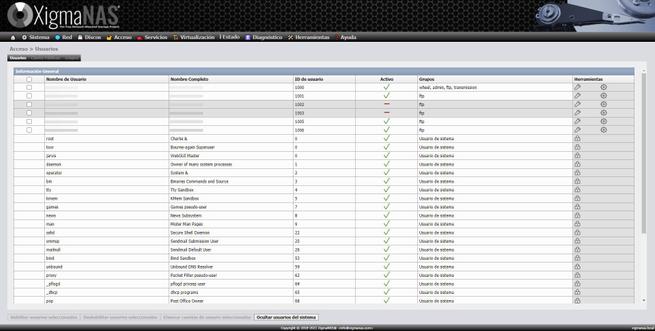
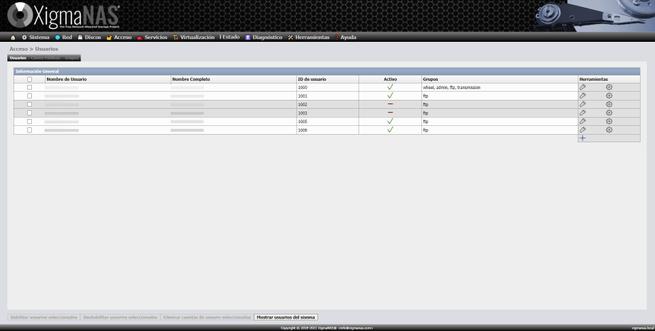
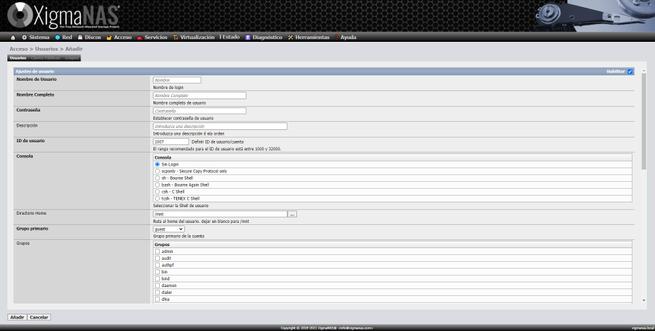
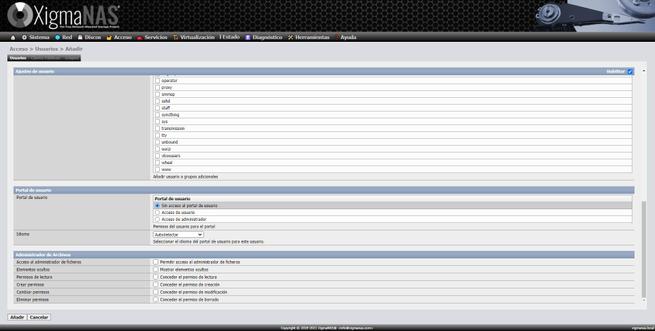
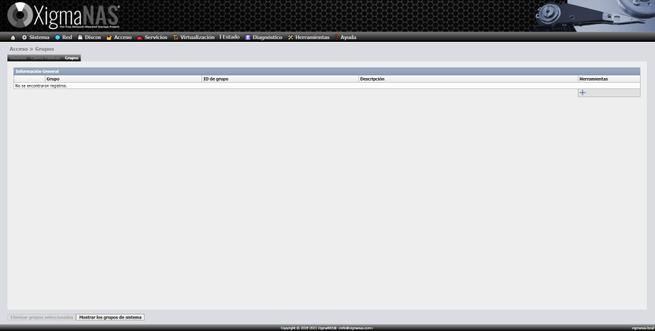
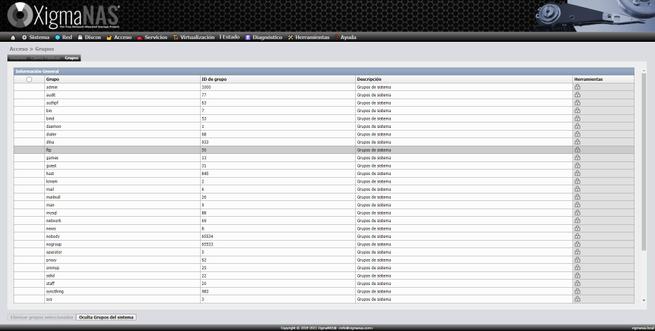
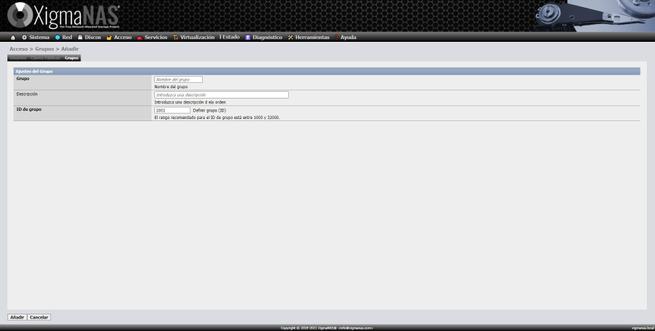
Configuración del servidor Samba
El servidor SMB es uno de los principales protocolos que debemos configurar para intercambiar datos a través de la red local. XigmaNAS nos permite configurar si queremos que este servidor SAMBA sea el maestro o no, además, también podremos configurar la autenticación a través de usuarios locales o a través de un Active Directory que ya tengamos. Por supuesto, tendremos que ponerle el nombre, el grupo de trabajo, y también deberemos configurar opciones avanzadas.
Algunas opciones más avanzadas son la posibilidad de configurar la política para los invitados, si se permiten o no se permite, también podremos configurar los atributos extendidos, el I/O asíncrono, la máscara por defecto de los archivos y directorios, el protocolo máximo para el servidor, e incluso parámetros adicionales que no estén en la interfaz gráfica de usuario. Si queremos más opciones, tendremos que introducirlas manualmente en la sección de «Parámetros adicionales».
Lo más importante está en la sección de «Elementos compartidos», si queremos que un usuario acceda a su directorio home directamente vía Samba, tendremos que poner lo siguiente:
- Ruta: %H
- Nombre: %U
- Comentario: Home %H
- Visible: Sí
- Invitado: No
De esta forma, estaremos permitiendo el acceso a todos los usuarios locales a su home, pero podremos crear más elementos compartidos fácilmente.
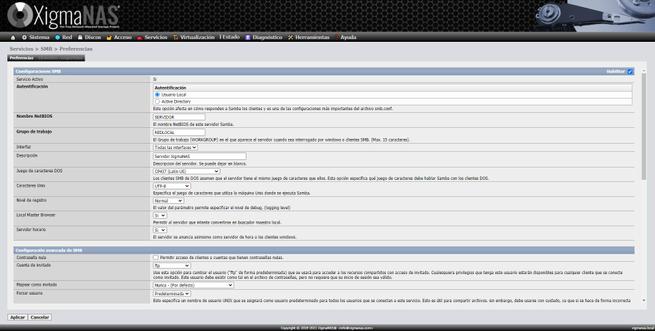
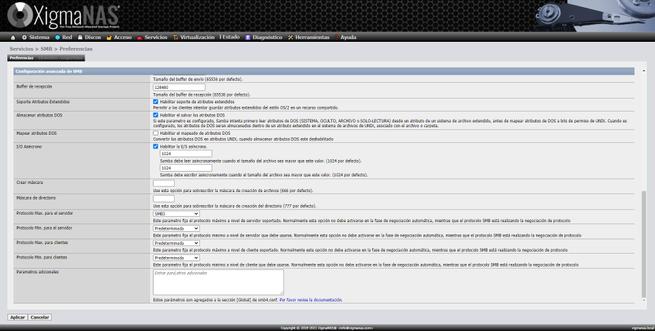
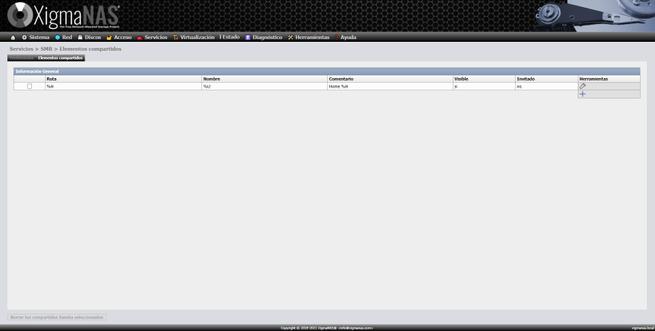
Configuración del servidor FTP
El servidor FTP es otro de los servicios fundamentales en un servidor NAS. XigmaNAS hace uso del popular software Proftpd, por lo que tendremos un gran rendimiento y cientos de opciones de configuración avanzadas. En esta sección podremos configurar el puerto del servidor FTP, número máximo de clientes, conexiones por hosts, intentos de login, expiración en segundos, si permitimos acceso vía root directamente, si permite acceso como anónimo o solamente usuarios autenticados, permitir un grupo de usuarios en concreto y el banner.
En cuanto a la configuración avanzada, podremos configurar la máscara de los archivos y directorio, si queremos el protocolo FXP, permitir la reanudación de las transferencias, si queremos tener chroot, búsqueda inversa de DNS, TCP Wrapper, los puertos pasivos, si queremos limitar el ancho de banda de carga y descarga, si queremos usar el protocolo TLS para proteger la conexión de FTP, el nivel de registro que tendremos en el syslog, e incluso podremos definir parámetros adicionales de forma avanzada gracias a que usa Proftpd.
Por último, en la sección de «Módulos» podremos hacer uso de varios módulos para proteger aún más el servidor de posibles ataques, por ejemplo, podremos banear a un usuario que introduce mal la clave 3 o más veces, durante un cierto tiempo. Todos estos módulos son realmente muy configurables.
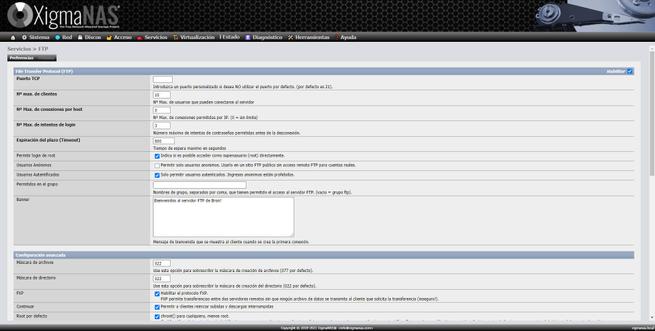
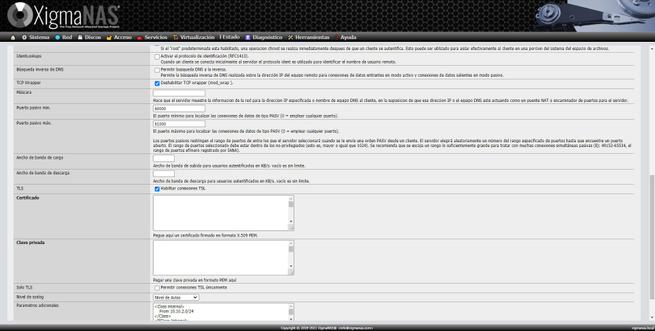
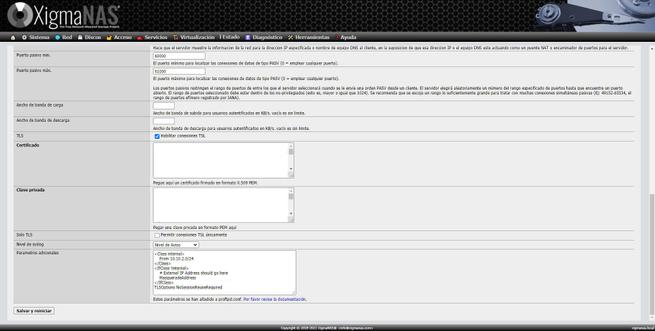
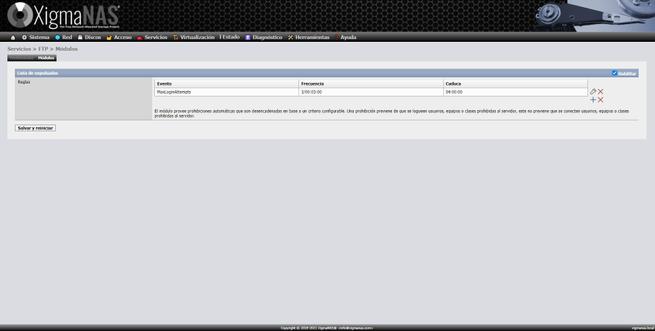
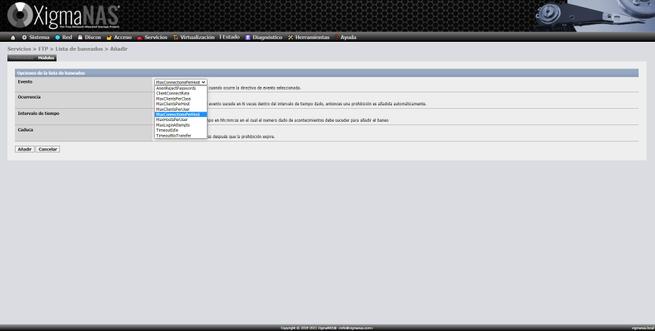
Configuración del servidor DLNA
Respecto al servidor de medios DLNA, tenemos dos softwares en el propio sistema operativo, pero solamente podremos tener uno activo. Tenemos Fuppes o miniDLNA, lo más normal es usar miniDLNA ya que funciona realmente bien. En estos menús simplemente tendremos que poner el origen de los archivos multimedia, la interfaz física y el puerto, pero todas las configuraciones por defecto están perfectamente, a excepción de la ruta para los archivos y la base de datos multimedia que debemos configurarlo en el dataset que queramos.
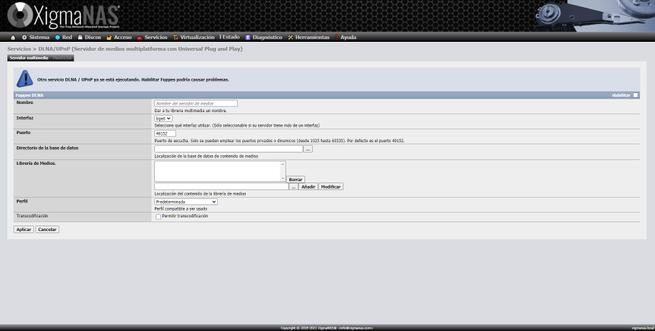
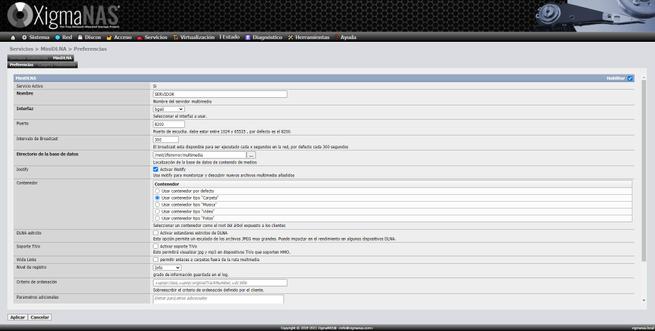
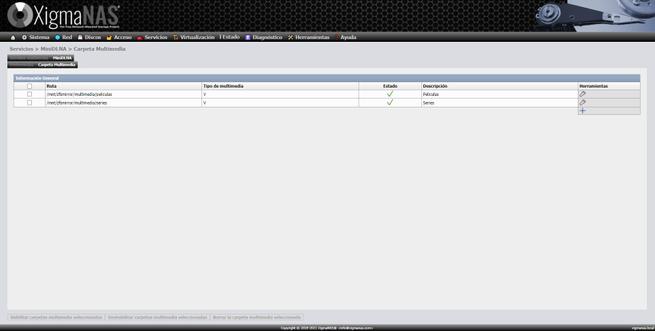
Configuración del servidor SSH
El servidor SSH incorporado en este sistema operativo es OpenSSH, como no podía ser de otra manera. Podremos configurar el puerto de SSH, si queremos habilitar la autenticación por cable, con desafío-respuesta, usar teclado o clave pública, si queremos permitir root vía SSH, e incluso podremos poner la clave privada, activar la compresión, y también habilitar el protocolo SFTP para realizar transferencias de datos de forma segura.
Por último, tenemos una sección de «Parámetros adicionales» donde podremos configurar en detalle el protocolo SSH gracias a OpenSSH, aquí podremos poner todos aquellos parámetros que no tenemos a través de la interfaz gráfica de usuario.
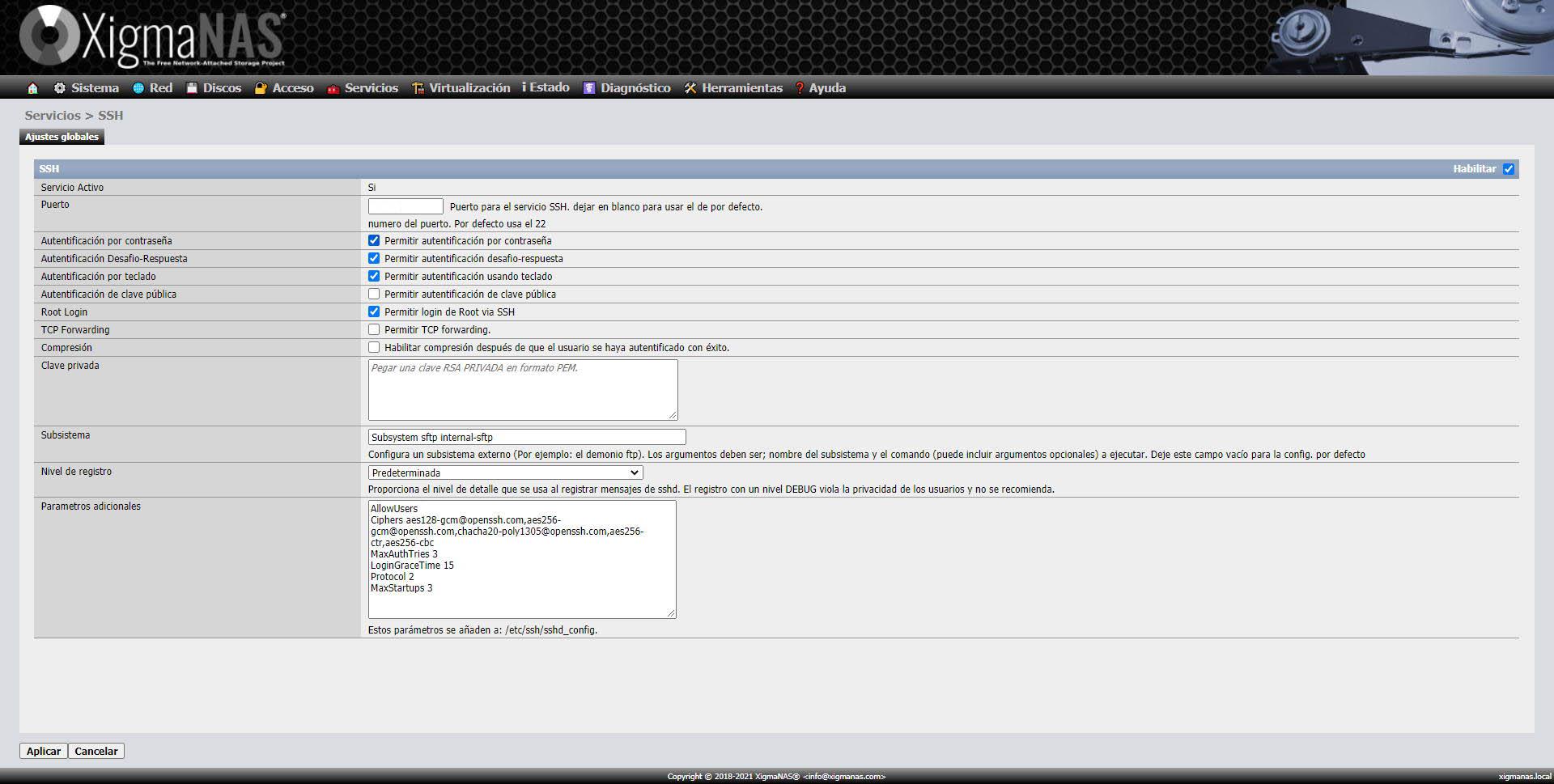
Configuración del servidor OpenVPN
Lamentablemente este servidor NAS no dispone de un servidor VPN incorporado. Normalmente los servidores VPN deben estar en los firewalls o en el router directamente, y no en un NAS ya que tendremos que redirigir uno o varios puertos, y hacer la correspondiente ruta estática en el router. No obstante, otros sistemas operativos orientados a NAS sí incorporan un servidor OpenVPN e incluso IPsec.
Si queremos instalar OpenVPN en este NAS, debemos hacerlo de forma completamente manual, entrando vía SSH o por consola, y realizando todas las configuraciones de crear una CA y los certificados del servidor a mano. En RedesZone tenemos un completo tutorial de cómo configurar un servidor OpenVPN desde cero, en el caso de XigmaNAS, para instalarlo debemos ejecutar como usuario «root» lo siguiente:
pkg install openvpn
En la instalación, nos pedirá instalar los paquetes de Easy-RSA, liblz4, lzo2 y también el propio OpenVPN, indicamos que «yes» y automáticamente descargará los paquetes desde los repositorios y lo instalará. Una vez instalado, tendremos que crear un directorio en la siguiente ruta donde estará tanto el fichero de configuración del servidor OpenVPN como los certificados: /usr/local/etc/openvpn/
Una vez que tengamos todo aquí, debemos irnos a la sección de «Sistema > Avanzado > rc.conf» y añadir:
- Variable: openvpn_configfile
- Valor: /usr/local/etc/openvpn/servidor-ovpn.conf
- Descripción: Archivo de configuracion OpenVPN
También tenemos que añadir:
- Variable: openvpn_if
- Valor: tun
- Descripción: OpenVPN TUN
Y por último:
- Variable: openvpn_enable
- Valor: YES
- Descripción: Habilitar OpenVPN al inicio
Para comprobar que está todo correcto, podemos ejecutar «openvpn /usr/local/etc/openvpn/servidor-ovpn.conf» para arrancar el servidor, y lo podremos ver en el registro syslog general del sistema operativo. Si ha arrancado correctamente, podremos probar a reiniciar el sistema para verificar que arranca con el inicio del sistema correctamente.
Configuración del cliente BitTorrent Transmission
Transmission es el cliente de BitTorrent más conocido y utilizado para sistemas operativos Linux y Unix. En XigmaNAS también tenemos disponible este software y podremos realizar una gran cantidad de configuraciones a través de la interfaz gráfica de usuario, pero si queremos realizar más opciones específicas y avanzadas, entonces tendremos que hacerlo manualmente editando el archivo de configuración de Transmission.
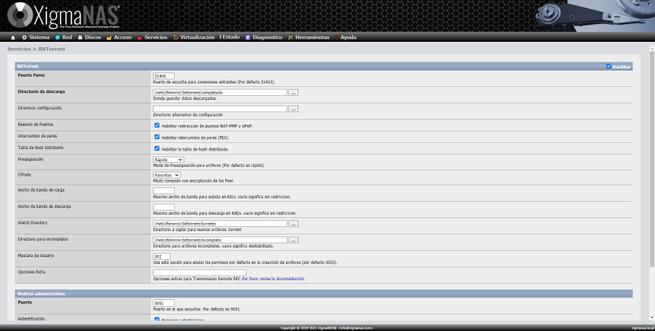
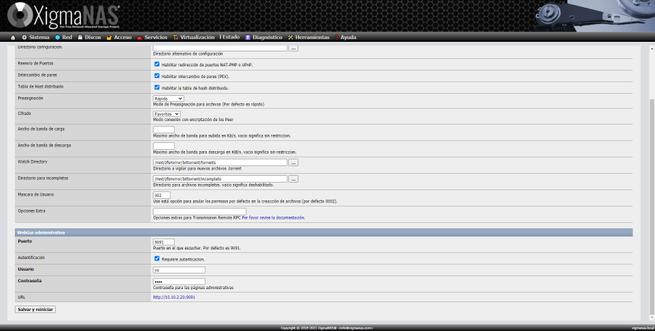
Configuración del SAI con NUT
NUT es un software que nos permite monitorizar los sistemas de alimentación ininterrumpidos, o también conocidos como SAI o UPS. Este NUT nos permite enviar avisos por email si se va la luz, y también configurar el propio servidor NAS para que se apague si en un determinado tiempo, no ha vuelto a luz eléctrica. Lógicamente necesitaremos conectar vía cable USB desde el SAI hasta el servidor, para poder monitorizarlo correctamente.
Dependiendo del modelo de SAI utilizado, tendremos que realizar una configuración de NUT u otra, pero casi siempre el controlador a usar es el «blazer_usb» tal y como podéis ver aquí. Por supuesto, podremos añadir parámetros adicionales más avanzados, definir un email para los avisos y más.
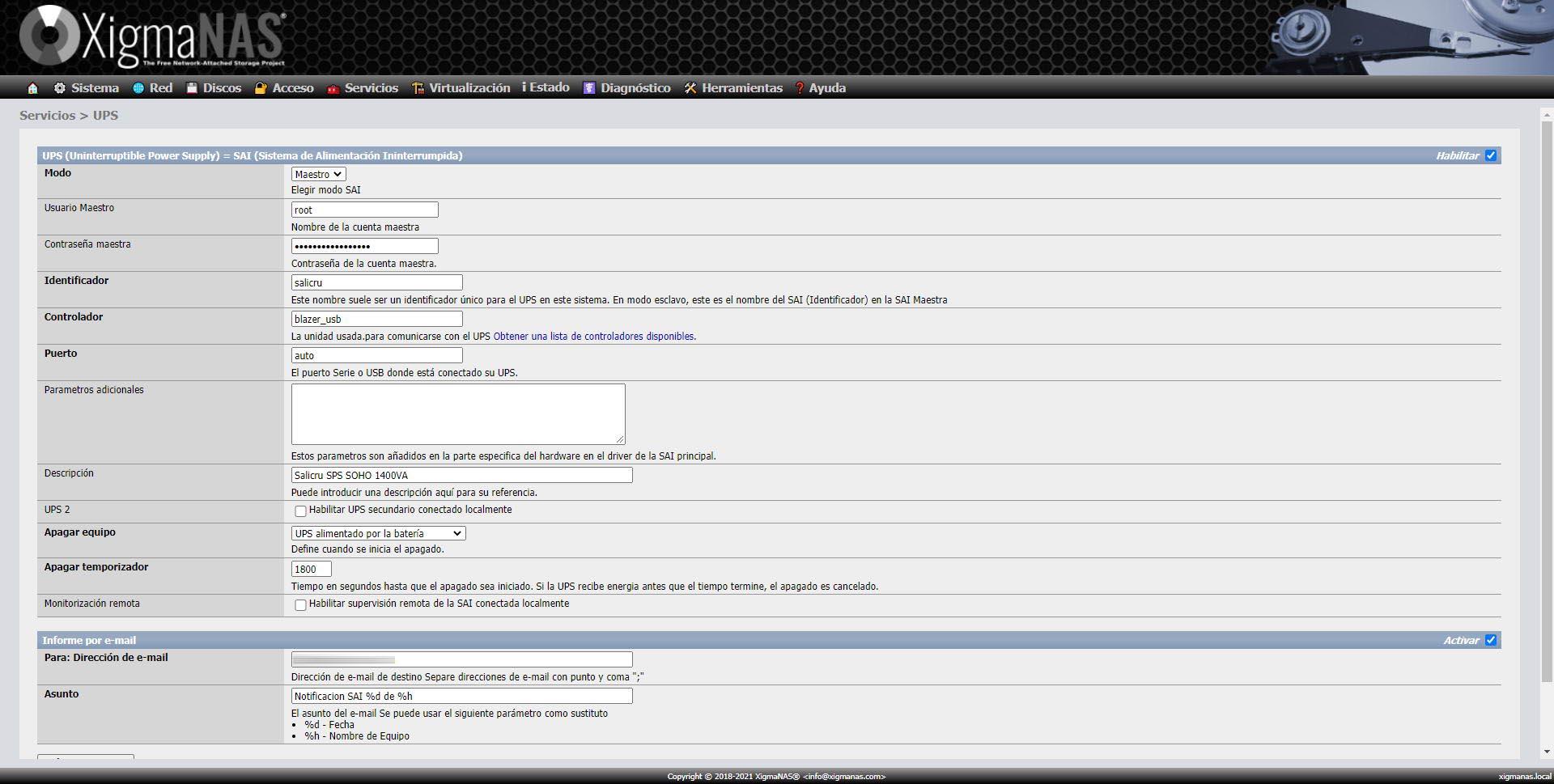
Configuración del DNS Dinámico
El DNS Dinámico es muy importante en los servidores NAS, para acceder de forma remota vía web por HTTPS o vía FTP/FTPES y transferir archivos, gracias a los DDNS o DNS Dinámicos, aunque en nuestro hogar tengamos una dirección IP pública dinámica, estará siempre enlazada a un dominio (host) en diferentes proveedores. XigmaNAS incorpora una larga lista de proveedores de servicios DDNS como DYN, No-IP y muchos otros, de hecho, permite un perfil «personalizado» por si no lo tenemos en esta lista.
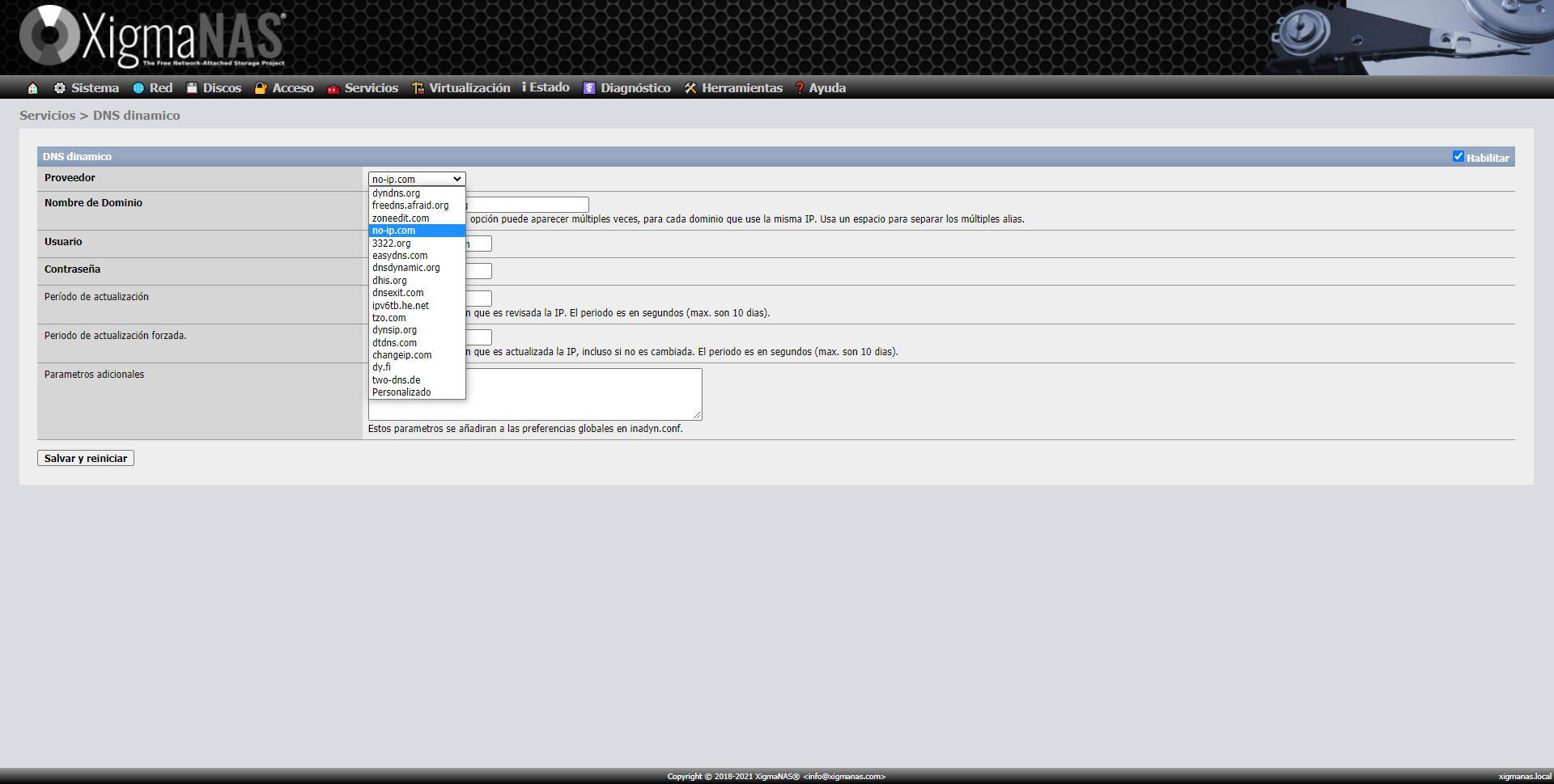
Hasta aquí hemos llegado con este completo tutorial de configuración de XigmaNAS a nivel básico, esperamos que este gran sistema operativo te permita tener un NAS muy potente con el hardware que tú quieras.